Page 1
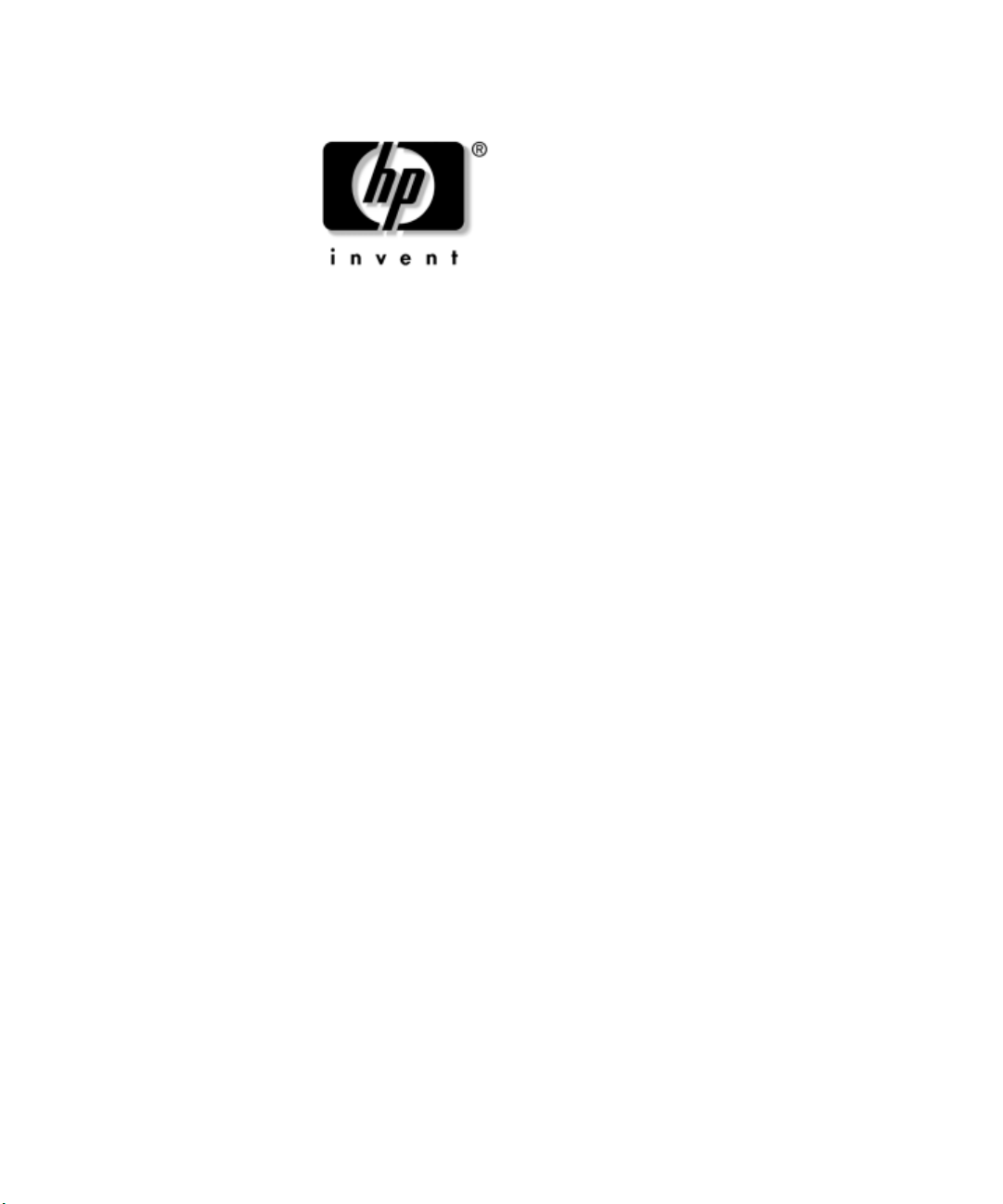
クイック リファレンス ガイ ド
Microsoft Windows XPeベースThin Client
t5710モデルおよびt5720モデル
製品番号 : 253378-298
2006年7月
このガイドは、Microsoft Corporationから提供されるMicrosoft Windows XPeに
関する標準のドキュメントの補足資料です。このターミナルでの相違点、機
能の向上、および追加機能について説明します。
Page 2
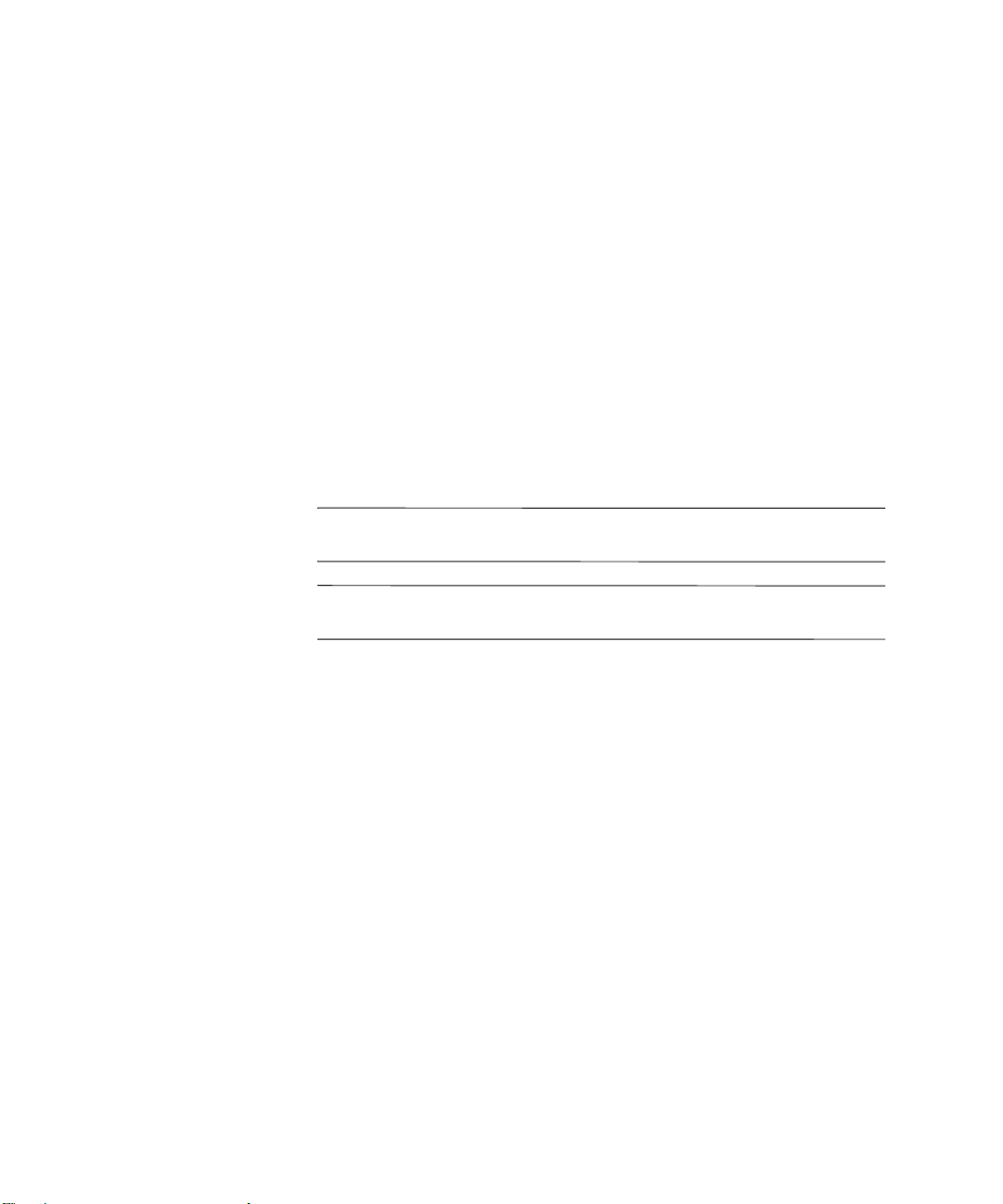
© 2004-2006 Hewlett-Packard Development Company, L.P.
本書の内容は、将来予告なしに変更されることがあります。
Microsoft、MS-DOS、Windows、お よ び Windows NTは、米国Microsoft Corporationの米国
およびその他の国における登録商標です。
その他、本書に掲載されている会社名、製品名はそれぞれ各社の商標または登録商標
です。
HP製品およびサービスに対する保証は、当該製品およびサービスに付属の保証規定に
明示的に記載されているものに限られます。本書のいかなる内容も、当該保証に新た
に保証を追加するものではありません。本書の内容につきましては万全を期しており
ますが、本書の技術的あるいは校正上の誤り、省略に対しては、責任を負いかねます
のでご了承ください。
本製品は、日本国内で使用するための仕様になっており、日本国外で使用される場合
は、仕様の変更を必要とすることがあります。
本書に記載されている製品情報は、日本国内で販売されていないものも含まれている
場合があります。
以下の記号は、本文中で安全上重要な注意事項を示します。
警告 : その指示に従わないと、人体への傷害や生命の危険を引き起こす恐れがあると
Å
いう警告事項を表します。
注意 : その指示に従わないと、装置の損傷やデータの損失を引き起こす恐れがあると
Ä
いう注意事項を表します。
クイック リファレンス ガイ ド
Microsoft Windows XPeベースThin Clientt
5710 モデルおよびt5720モデル
改訂第4版 2006年7月
初版 2004年4月
製品番号 : 253378-298
日本 ヒ ュ ー レ ッ ト ・ パ ッ カー ド 株式会社
Page 3
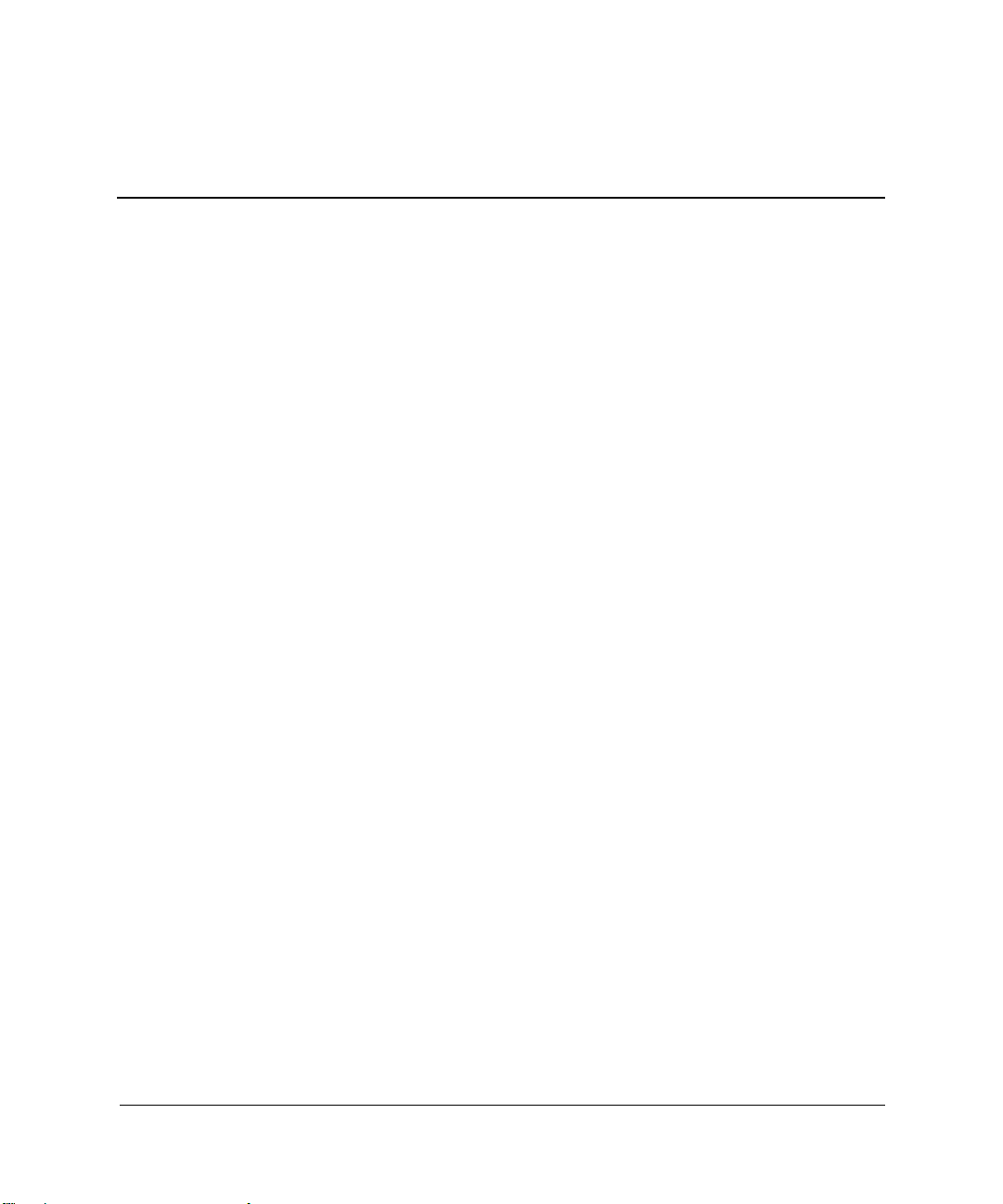
はじめに
アップデート . . . . . . . . . . . . . . . . . . . . . . . . . . . . . . . . . . . . . . . . . . . . . . . . . . . . . . . . . . . . . . . . . . . . . . . . 1–2
XPeのデスクトップ . . . . . . . . . . . . . . . . . . . . . . . . . . . . . . . . . . . . . . . . . . . . . . . . . . . . . . . . . . . . . . . . . . . 1–3
ユーザのデスクトップ . . . . . . . . . . . . . . . . . . . . . . . . . . . . . . . . . . . . . . . . . . . . . . . . . . . . . . . . . . . . 1–3
管理者のデスクトップ . . . . . . . . . . . . . . . . . . . . . . . . . . . . . . . . . . . . . . . . . . . . . . . . . . . . . . . . . . . . 1–4
サーバ環境の要件 . . . . . . . . . . . . . . . . . . . . . . . . . . . . . . . . . . . . . . . . . . . . . . . . . . . . . . . . . . . . . . . . . . . . 1–5
セッション サービス . . . . . . . . . . . . . . . . . . . . . . . . . . . . . . . . . . . . . . . . . . . . . . . . . . . . . . . . . . . . . . 1–5
サポート サービス:Altiris Deployment Solution . . . . . . . . . . . . . . . . . . . . . . . . . . . . . . . . . . . . . . . 1–7
設定
ログオン . . . . . . . . . . . . . . . . . . . . . . . . . . . . . . . . . . . . . . . . . . . . . . . . . . . . . . . . . . . . . . . . . . . . . . . . . . . . 2–1
自動ログオン . . . . . . . . . . . . . . . . . . . . . . . . . . . . . . . . . . . . . . . . . . . . . . . . . . . . . . . . . . . . . . . . . . . . 2–1
手動ログオン . . . . . . . . . . . . . . . . . . . . . . . . . . . . . . . . . . . . . . . . . . . . . . . . . . . . . . . . . . . . . . . . . . . . 2–2
管理者ログオンへのアクセス . . . . . . . . . . . . . . . . . . . . . . . . . . . . . . . . . . . . . . . . . . . . . . . . . . . . . . 2–3
Thin Clientのログオフ、再起動、およびシャットダウン . . . . . . . . . . . . . . . . . . . . . . . . . . . . . . . . . . . 2–3
エンハンスド ライト フィルタ . . . . . . . . . . . . . . . . . . . . . . . . . . . . . . . . . . . . . . . . . . . . . . . . . . . . . 2–4
電源の管理 . . . . . . . . . . . . . . . . . . . . . . . . . . . . . . . . . . . . . . . . . . . . . . . . . . . . . . . . . . . . . . . . . . . . . . 2–5
システム時刻 . . . . . . . . . . . . . . . . . . . . . . . . . . . . . . . . . . . . . . . . . . . . . . . . . . . . . . . . . . . . . . . . . . . . 2–6
ローカル ドライブ . . . . . . . . . . . . . . . . . . . . . . . . . . . . . . . . . . . . . . . . . . . . . . . . . . . . . . . . . . . . . . . . . . . . 2–7
Zドライブ . . . . . . . . . . . . . . . . . . . . . . . . . . . . . . . . . . . . . . . . . . . . . . . . . . . . . . . . . . . . . . . . . . . . . . . 2–7
Cドライブとフラッシュ . . . . . . . . . . . . . . . . . . . . . . . . . . . . . . . . . . . . . . . . . . . . . . . . . . . . . . . . . . . 2–7
ファイルの保存 . . . . . . . . . . . . . . . . . . . . . . . . . . . . . . . . . . . . . . . . . . . . . . . . . . . . . . . . . . . . . . . . . . 2–8
ネットワーク ドライブの割り当て . . . . . . . . . . . . . . . . . . . . . . . . . . . . . . . . . . . . . . . . . . . . . . . . . . 2–8
ユーザ アカウント . . . . . . . . . . . . . . . . . . . . . . . . . . . . . . . . . . . . . . . . . . . . . . . . . . . . . . . . . . . . . . . . . . . . 2–9
新しいユーザ アカウントの作成 . . . . . . . . . . . . . . . . . . . . . . . . . . . . . . . . . . . . . . . . . . . . . . . . . . . . 2–9
ユーザ マネージャ . . . . . . . . . . . . . . . . . . . . . . . . . . . . . . . . . . . . . . . . . . . . . . . . . . . . . . . . . . . . . . . 2–10
ユーザ プロファイル . . . . . . . . . . . . . . . . . . . . . . . . . . . . . . . . . . . . . . . . . . . . . . . . . . . . . . . . . . . . . 2–10
地域と言語のオプション . . . . . . . . . . . . . . . . . . . . . . . . . . . . . . . . . . . . . . . . . . . . . . . . . . . . . . . . . . . . . 2–12
管理ツール . . . . . . . . . . . . . . . . . . . . . . . . . . . . . . . . . . . . . . . . . . . . . . . . . . . . . . . . . . . . . . . . . . . . . . . . . 2–13
目次
クイック リファレンス ガイ ド www.hp.com/jp iii
Page 4
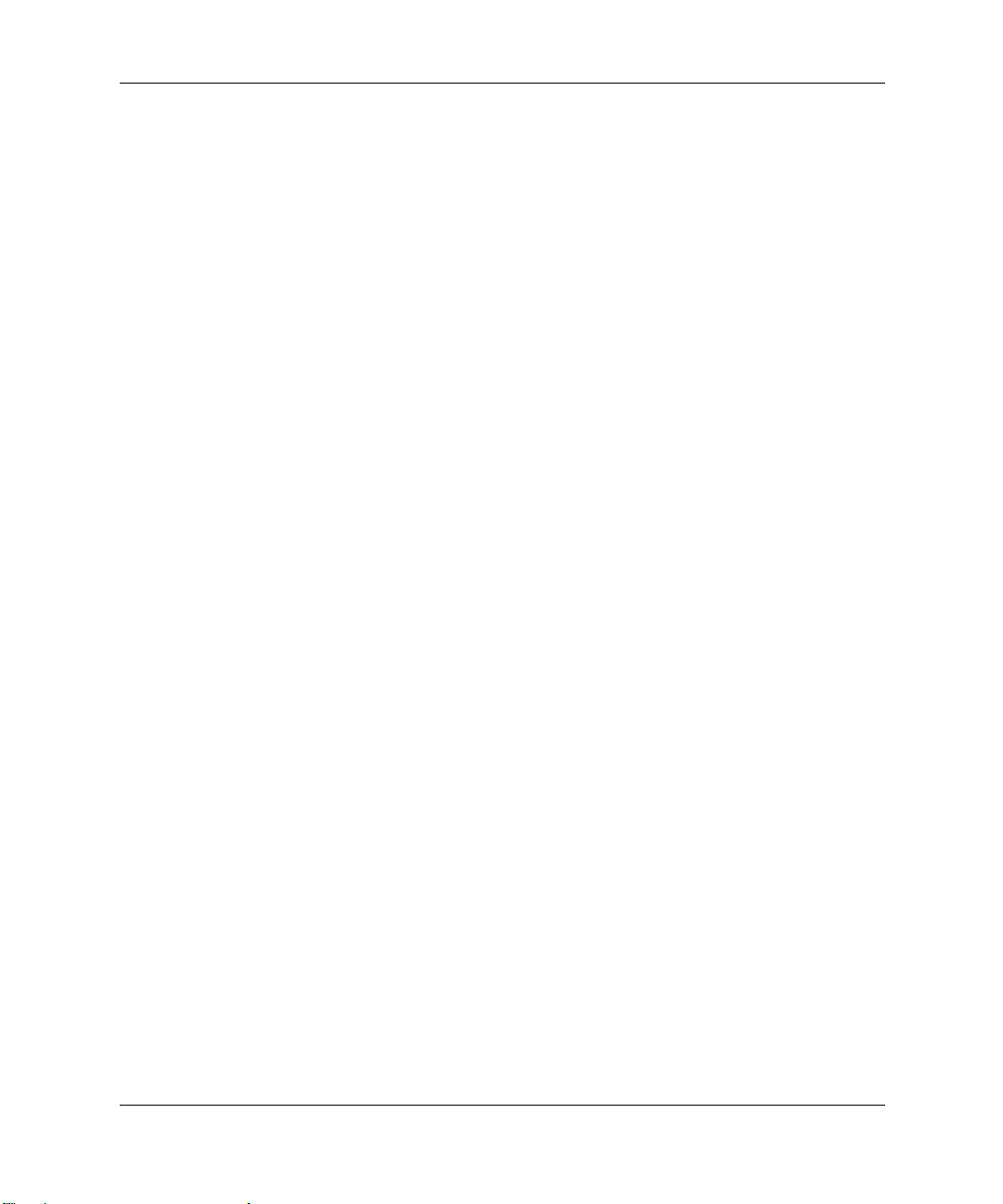
目次
アプリ ケーシ ョ ン
Sygate Firewall . . . . . . . . . . . . . . . . . . . . . . . . . . . . . . . . . . . . . . . . . . . . . . . . . . . . . . . . . . . . . . . . . . . . . . . . 3–2
Microsoft Windowsファイアウォール . . . . . . . . . . . . . . . . . . . . . . . . . . . . . . . . . . . . . . . . . . . . . . . . . . . . 3–4
デフォルトでの有効化 . . . . . . . . . . . . . . . . . . . . . . . . . . . . . . . . . . . . . . . . . . . . . . . . . . . . . . . . . . . . 3–4
Microsoft Windowsファイアウォールの設定 . . . . . . . . . . . . . . . . . . . . . . . . . . . . . . . . . . . . . . . . . . 3–4
設定情報の収集 . . . . . . . . . . . . . . . . . . . . . . . . . . . . . . . . . . . . . . . . . . . . . . . . . . . . . . . . . . . . . . . . . . 3–9
アプリケーションのトラブルシューティング . . . . . . . . . . . . . . . . . . . . . . . . . . . . . . . . . . . . . . . . 3–9
障害の状況 . . . . . . . . . . . . . . . . . . . . . . . . . . . . . . . . . . . . . . . . . . . . . . . . . . . . . . . . . . . . . . . . . . . . . . 3–9
解決方法 . . . . . . . . . . . . . . . . . . . . . . . . . . . . . . . . . . . . . . . . . . . . . . . . . . . . . . . . . . . . . . . . . . . . . . . 3–10
追加情報 . . . . . . . . . . . . . . . . . . . . . . . . . . . . . . . . . . . . . . . . . . . . . . . . . . . . . . . . . . . . . . . . . . . . . . . 3–12
Citrix Program Neighborhood . . . . . . . . . . . . . . . . . . . . . . . . . . . . . . . . . . . . . . . . . . . . . . . . . . . . . . . . . . . 3–13
リモート デスクトップ接続 . . . . . . . . . . . . . . . . . . . . . . . . . . . . . . . . . . . . . . . . . . . . . . . . . . . . . . . . . . . 3–14
HP PC Session Allocation Manager(SAM)Client. . . . . . . . . . . . . . . . . . . . . . . . . . . . . . . . . . . . . . . . . . 3–15
TeemNTターミナル エミュレーション . . . . . . . . . . . . . . . . . . . . . . . . . . . . . . . . . . . . . . . . . . . . . . . . . . 3–16
Altiris Client Agent. . . . . . . . . . . . . . . . . . . . . . . . . . . . . . . . . . . . . . . . . . . . . . . . . . . . . . . . . . . . . . . . . . . . 3–18
Microsoft Internet Explorer . . . . . . . . . . . . . . . . . . . . . . . . . . . . . . . . . . . . . . . . . . . . . . . . . . . . . . . . . . . . . 3–19
Windows Media Player 9 . . . . . . . . . . . . . . . . . . . . . . . . . . . . . . . . . . . . . . . . . . . . . . . . . . . . . . . . . . . . . . . 3–19
Macromedia Flash Player . . . . . . . . . . . . . . . . . . . . . . . . . . . . . . . . . . . . . . . . . . . . . . . . . . . . . . . . . . . . . . . 3–20
[プログラム]メ ニュ ーの拡張項目
エンハンスド ライト フィルタ マネージャ . . . . . . . . . . . . . . . . . . . . . . . . . . . . . . . . . . . . . . . . . . . . . . . 4–2
エンハンスド ライト フィルタ マネージャのコマンド ラインでの制御 . . . . . . . . . . . . . . . . . . 4–3
エンハンスド ライト フィルタのユーザ インタフェース . . . . . . . . . . . . . . . . . . . . . . . . . . . . . . . 4–5
エンハンスド ライト フィルタ状態ツール . . . . . . . . . . . . . . . . . . . . . . . . . . . . . . . . . . . . . . . . . . . 4–6
HP RAMディスク . . . . . . . . . . . . . . . . . . . . . . . . . . . . . . . . . . . . . . . . . . . . . . . . . . . . . . . . . . . . . . . . . . . . . 4–7
HP DHCP設定更新クライアント . . . . . . . . . . . . . . . . . . . . . . . . . . . . . . . . . . . . . . . . . . . . . . . . . . . . . . . . 4–9
ThinStateキャプチャ. . . . . . . . . . . . . . . . . . . . . . . . . . . . . . . . . . . . . . . . . . . . . . . . . . . . . . . . . . . . . . . . . . 4–10
ThinStateによる展開. . . . . . . . . . . . . . . . . . . . . . . . . . . . . . . . . . . . . . . . . . . . . . . . . . . . . . . . . . . . . . 4–16
管理お よび イ メ ージのア ッ プグ レー ド
Altiris Deployment Solutionソフトウェア. . . . . . . . . . . . . . . . . . . . . . . . . . . . . . . . . . . . . . . . . . . . . . . . . . 5–1
アドオンのアップグレード . . . . . . . . . . . . . . . . . . . . . . . . . . . . . . . . . . . . . . . . . . . . . . . . . . . . . . . . 5–1
イメージのアップグレード . . . . . . . . . . . . . . . . . . . . . . . . . . . . . . . . . . . . . . . . . . . . . . . . . . . . . . . . 5–2
ThinStateキャプチャおよび展開. . . . . . . . . . . . . . . . . . . . . . . . . . . . . . . . . . . . . . . . . . . . . . . . . . . . . 5–2
HP Compaq Thin Clientイメージング ツール . . . . . . . . . . . . . . . . . . . . . . . . . . . . . . . . . . . . . . . . . . . . . . 5–3
周辺機器
USB/シリアル変換ケーブル . . . . . . . . . . . . . . . . . . . . . . . . . . . . . . . . . . . . . . . . . . . . . . . . . . . . . . . . . . . . 6–1
プリンタ . . . . . . . . . . . . . . . . . . . . . . . . . . . . . . . . . . . . . . . . . . . . . . . . . . . . . . . . . . . . . . . . . . . . . . . . . . . . 6–2
汎用のテキスト専用プリント ドライバを使用したプリンタの追加 . . . . . . . . . . . . . . . . . . . . . . 6–3
製造元が提供するプリント ドライバの使用 . . . . . . . . . . . . . . . . . . . . . . . . . . . . . . . . . . . . . . . . . . 6–3
オーディオ . . . . . . . . . . . . . . . . . . . . . . . . . . . . . . . . . . . . . . . . . . . . . . . . . . . . . . . . . . . . . . . . . . . . . . . . . . 6–4
索引
iv www.hp.com/jp クイック リファレンス ガイ ド
Page 5
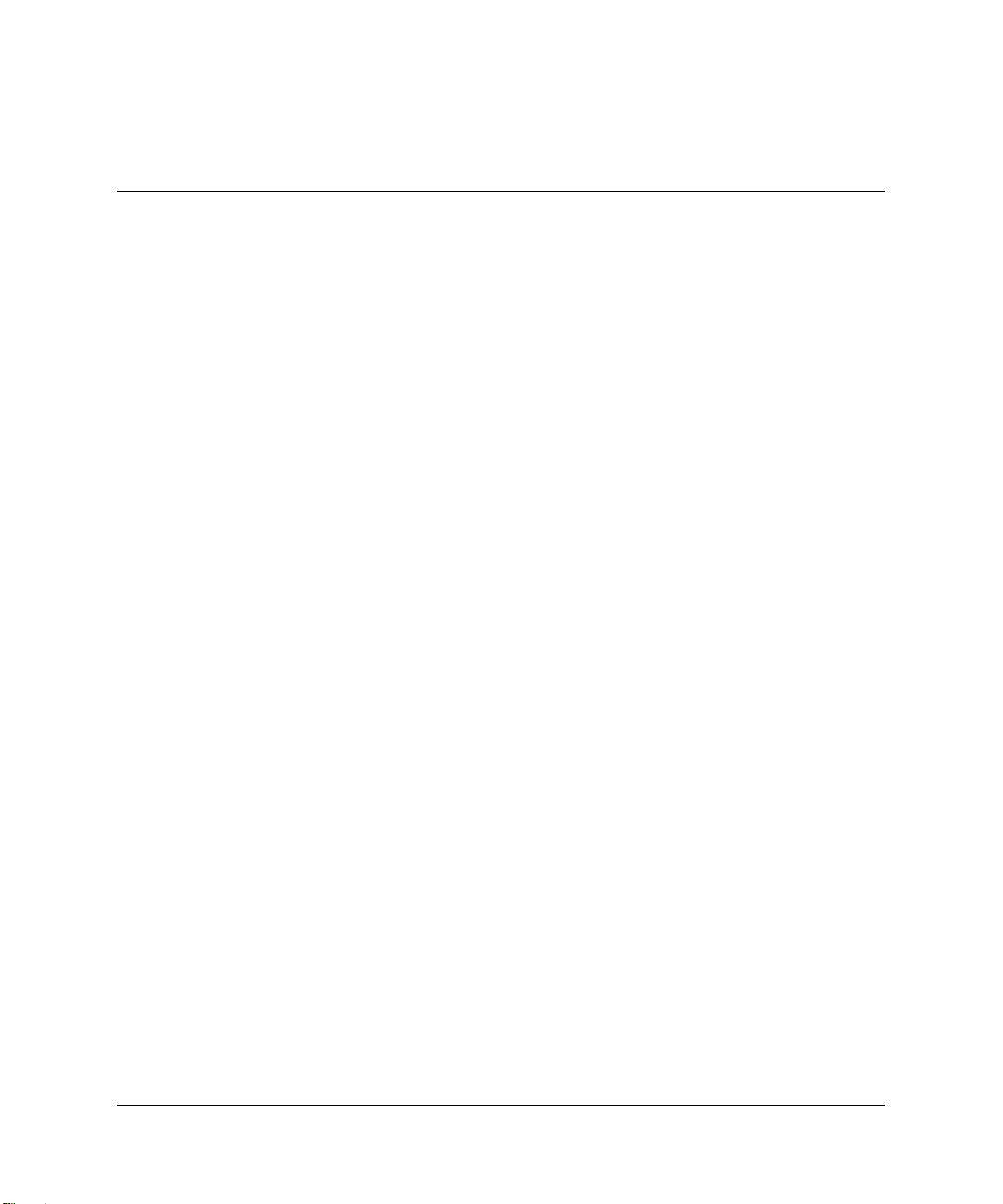
1
はじめに
HP Compaq t57x0 モデルのThin Client は、Microsoft® Windows® XP Embedded
(XPe)オペレーティング システムを使用しています。 これらのThin Clientは、
シン クライアントとして主要業務での使用にふさわしい柔軟性、接続性、セ
キュリティ、マルチメディア、周辺機器接続などの機能を備えています。
■ 柔軟性
❏ Win32ベース アプリケーション
❏ 広範な周辺機器
■ 接続性
❏ Citrix Program Neighborhood、Microsoftリモート デスクトップ プロト
コル(RDP)、およびTeemNT
■ Windows XP Professionalと同様のユーザ インタフェース
■ 改善されたセキュリティ機能
❏ Sygate/Symantecファイアウォール
❏ Microsoftファイアウォール
❏ ロックダウン保護されたフラッシュ ドライブ
■ マルチメディア
❏ Windows Media Player
❏ MIDI(アドオン)
❏ Windows Messenger
❏ Macromedia Flash
■ インターネットの閲覧
❏ Internet Explorer
クイック リファレンス ガイ ド www.hp.com/jp 1-1
Page 6
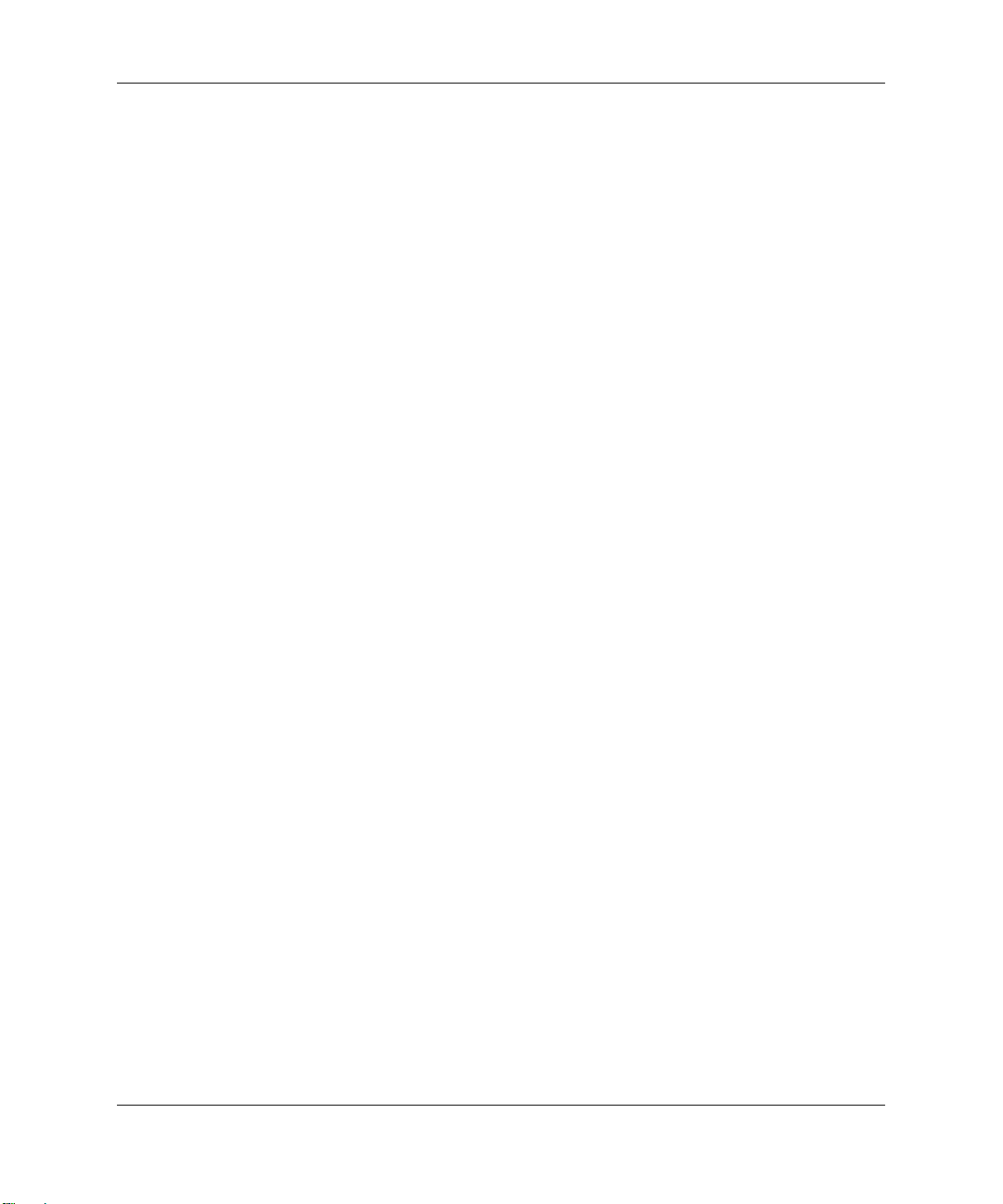
はじめに
アップデート
❏ Adobe Acrobat(アドオン)
❏ Sun JVM(アドオン)
■ 広範なMUIサポート: 英語、フランス語、ドイツ語、スペイン語、繁体
字中国語、簡体字中国語、韓国語、日本語
このThin Clientは、ユーザからの一般的な要望の多くに応えるために、梱包
箱から出してすぐに使用できます。 また、機能を追加/削除することで、個人
のニーズに合わせてカスタマイズできます。
このガイドでは、標準のMicrosoft Windows XP オペレーティング システムに
はない、このThin Client固有の機能を紹介します。
通常、ターミナルはローカルで設定され、それが他のターミナルに対するテ
ンプレートとして使用されます。その後、これらのターミナルはローカルま
たはリモート管理ツールを使用して設定できます。
HPでは、Thin Clientイメージのアドオン、QFE、および定期的なアップデー
トを提供しています。HPのサポート サイトで、これらのアップデートや、お
使いのイメージ バージョン用の情報を提供する重要なドキュメントを確認
してください。サポート ドキュメントは次のWeb サイト(英語サイト)から
アクセスできます。
http://www.hp.com/support/
1-2 www.hp.com/jp クイック リファレンス ガイ ド
Page 7

XPeのデスク ト ッ プ
ここでは、Windows XPeのユーザと管理者のデスクトップ機能の概要を説明
します。
ユーザのデスク ト ッ プ
ユーザとしてログオンした場合に表示されるデスクトップは、標準のWindows
XPデスクトップと同じです。ただし、表示されるアイコンは、[Citrix Program
Neighborhood]、[Microsoft RDP]、および[Internet Explorer]だけです。これら
は、[スタート]メニューから選択することもできます。また、[スタート]→[す
べてのプログラム]の順に選択して、ターミナル エミュレータ アプリケーショ
ンを開くことができます。
リモートのICA NFuseで公開されているアプリケーションへのリンクも、[ス
✎
タート] メニューやデスクトップのアイコンとして表示されます。詳しくは、
Citrixのドキュメントを参照してください。
標準のWindows XPeデスクトップと[スタート]メニューの項目については、以
下のWe b サイト(英語サイト)で該当するMicrosoft のドキュメントを参照し
てください。
はじめに
http://msdn.microsoft.com/embedded/windowsxpembedded/default.aspx
Citrix Program NeighborhoodおよびMicrosoft RDPに関するドキュメントのWeb
アドレスについては、 第3章の「Citrix Program Neighborhood」を参照してくだ
さい。
[スタート ] →[コントロール パネル] の順にクリックして表示される [コント
✎
ロール パネル]からは、Windows XPeのユーザ設定を変更するための一部のリ
ソースにしかアクセスできません。システム リソースの拡張セットにアクセ
スするには、管理者としてログオンする必要があります。
ユーザのデスクトップの背景にポインタを置いて右クリックしても、ポップ
✎
アップ メニューは表示されません。
標準のコピーと貼り付けの操作によって、リモート セッションとローカル コ
✎
ンピュータの間でテキストのコピーと貼り付けを行うことができます。
クイック リファレンス ガイ ド www.hp.com/jp 1-3
Page 8
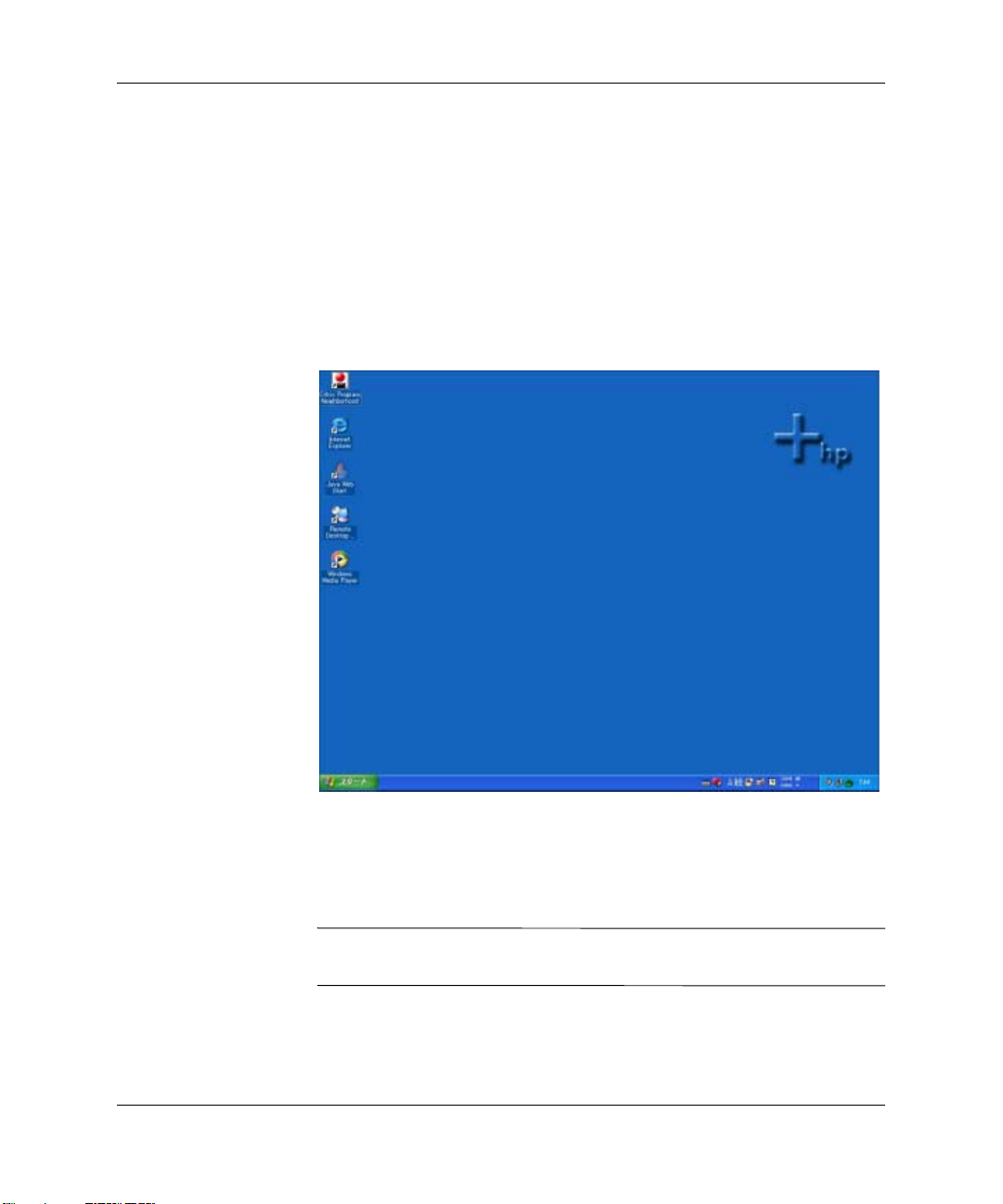
はじめに
管理者のデス ク ト ッ プ
管理者としてログオンしている場合に表示されるデスクトップは、標準の
Windows XPデスクトップです。管理者のデスクトップにデフォルトで表示さ
れるアイコンは、以下のものを含みます。
■ [Citrix Program Neighborhood]
■ [Microsoft RDP]
■ [Internet Explorer]
標準のWindows XPeデスクトップと[スタート]メニューの項目については、以
下のMicrosoftのWe bサイト(英語サイト)を参照してください。
http://msdn.microsoft.com/embedded/windowsxpembedded/default.aspx
管理者デスクトップの背景にポインタを置いて右クリックすると、ポップ
✎
アップ メニューが表示されます。
1-4 www.hp.com/jp クイック リファレンス ガイ ド
Page 9
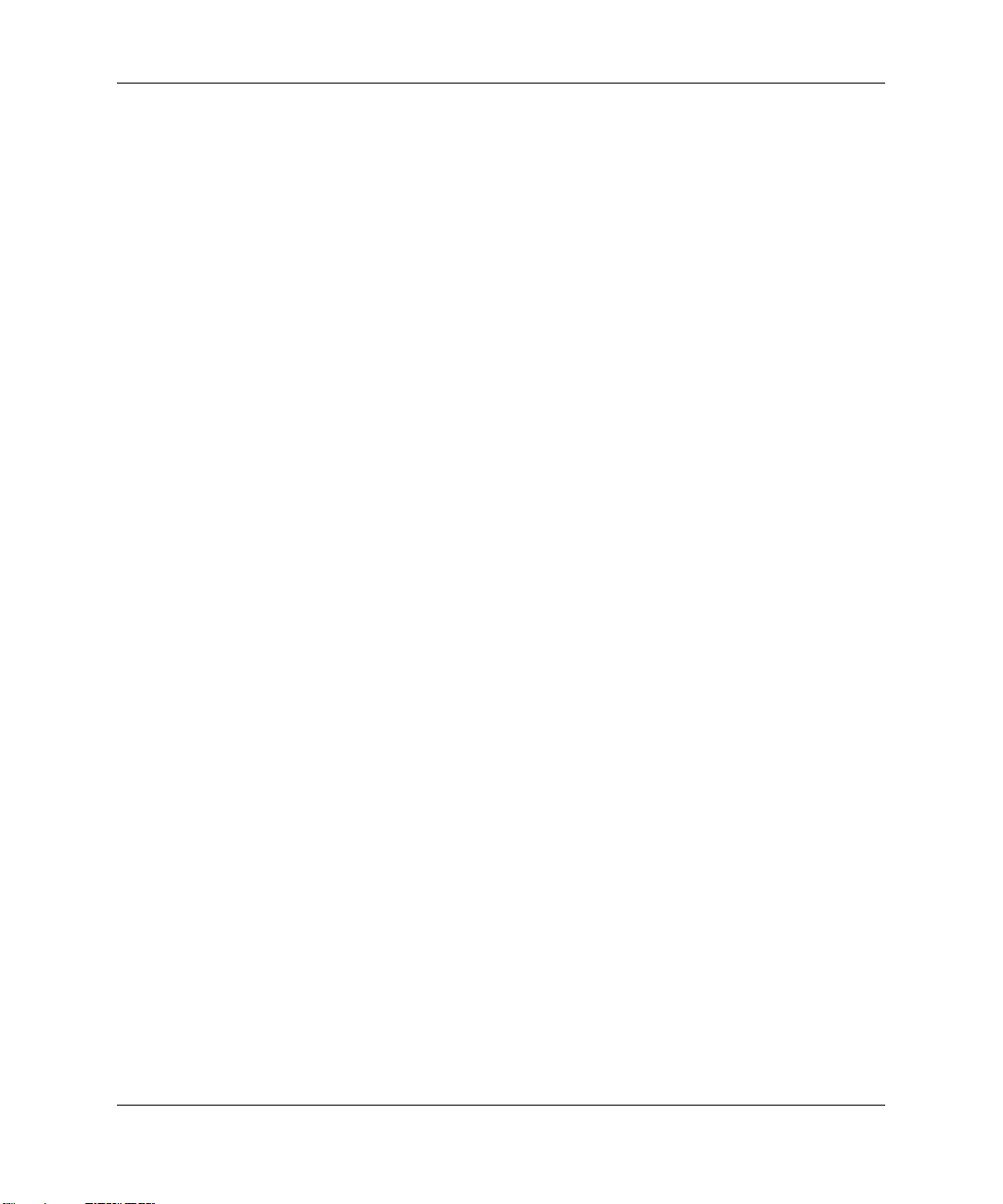
サーバ環境の要件
セッション サービス
はじめに
HP Thin Clientでは、ネットワークを通じてさまざまなサービスを使用しま
す。使用するサービスには、DHCPやDNSなどの標準のネットワーク サービ
スに加えて、セッション サービスや製品サポート サービスも含まれます。
Thin Clientでは、以下のサービスが必要となります。
■ セッション サービス
■ サポート サービス
お使いのThin Client が接続されているネットワークで、以下のセッション
サービスのどれかを使用できる必要があります。
■ Citirx ICA
■ Microsoft RDP
■ ターミナル エミュレーション サポート
Citrix ICA
Microsoft Windows 2000 ServerファミリおよびWindows Server 2003ファミリ用
のCitrix MetaFrameまたは Citrix Presentation Serverを使用すると、ネットワー
クでCitrix Independent Computing Architecture(ICA)を利用できるようになり
ます。
Microsoft RDP
Thin Client 上のターミナル サービス クライアント アプリケーションは、
Microsoft Terminal Servicesにアクセスします。以下のサービスのどれかを使用
すると、ネットワークでMicrosoft RDPを利用できるようになります。
■ Microsoft Windows 2000 Server/Windows Server 2003(ターミナル サービス
がインストールされていること)
■ Microsoft Windows 2000 Server/Windows Server 2003
クイック リファレンス ガイ ド www.hp.com/jp 1-5
Page 10
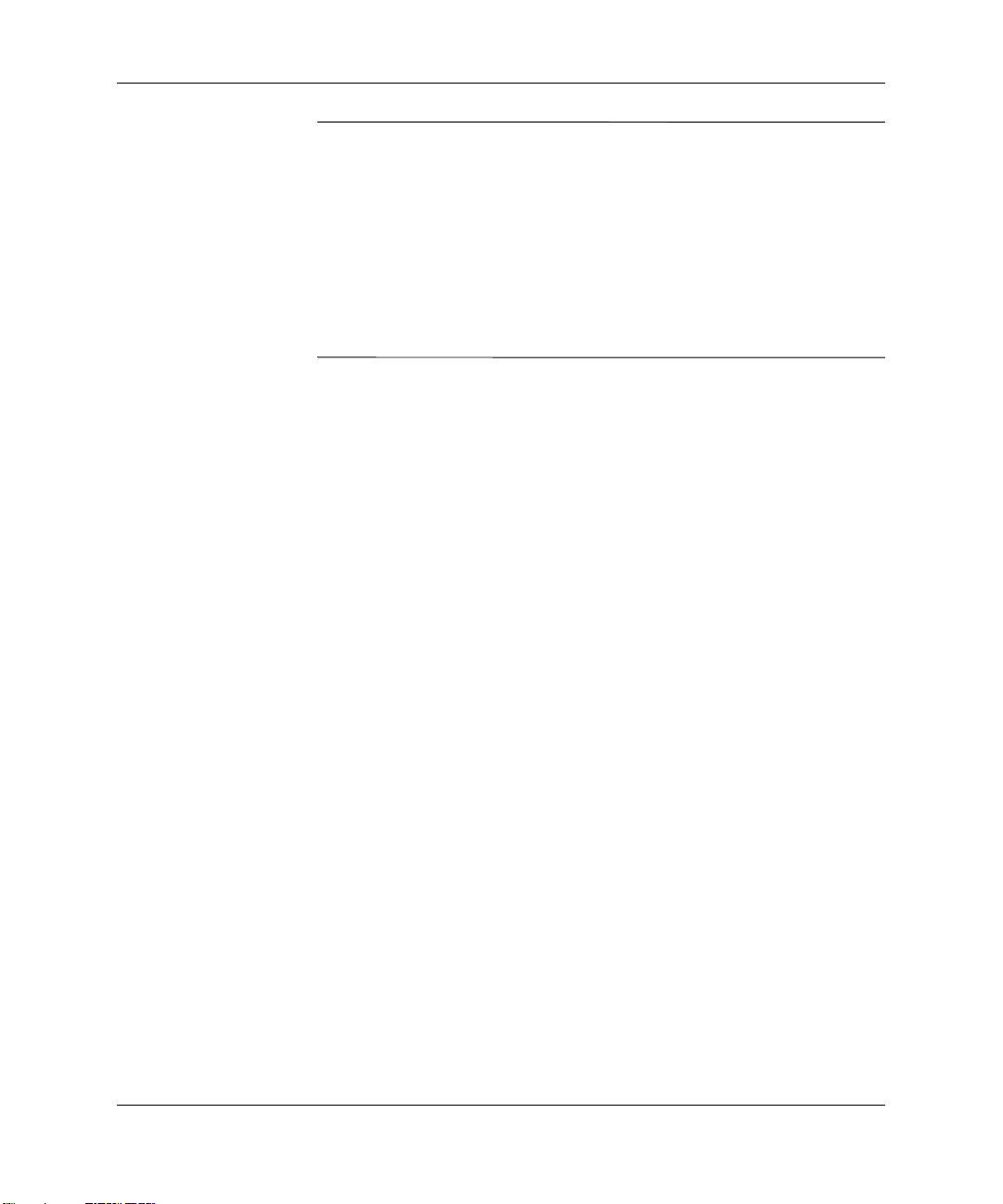
はじめに
Windows 2000 Server/Windows Server 2003 が ICA とRDP の両方のセッション
✎
サービスに使用されている場合は、ターミナル サービス クライアント アク
セス ライセンス(TSCAL)サーバもネットワーク上に存在する必要がありま
す。クライアント アクセス ライセンスによって、クライアントはWindows
2000 Server/Windows Server 2003が提供するターミナル サービス、ファイル
サービス、プリント サービス、およびその他のネットワーク サービスの使用
が許可されます。サーバは90日間有効の一時的なライセンスをデバイス単位
で提供します。その期間を超えた場合は、TSCALを購入してTSCALサーバに
インストールする必要があります。一時的または永続的なライセンスがなけ
れば、接続することはできません。
Microsoftターミナル サービスの詳細については、MicrosoftのWe bサイト
(http://www.microsoft.com/japan/windows2000/technologies/terminal/default.asp)
を参照してください。
ターミナル エミュレーション サポー ト
すべてのt57x0 Thin Client モデルは、以前のプラットフォームでの処理をサ
ポートするために、サードパーティ製のターミナル エミュレーション ソフト
ウェアを搭載しています。ターミナル エミュレーション ソフトウェアは、
Telnetプロトコルを使用してプラットフォームと通信します。
1-6 www.hp.com/jp クイック リファレンス ガイ ド
Page 11
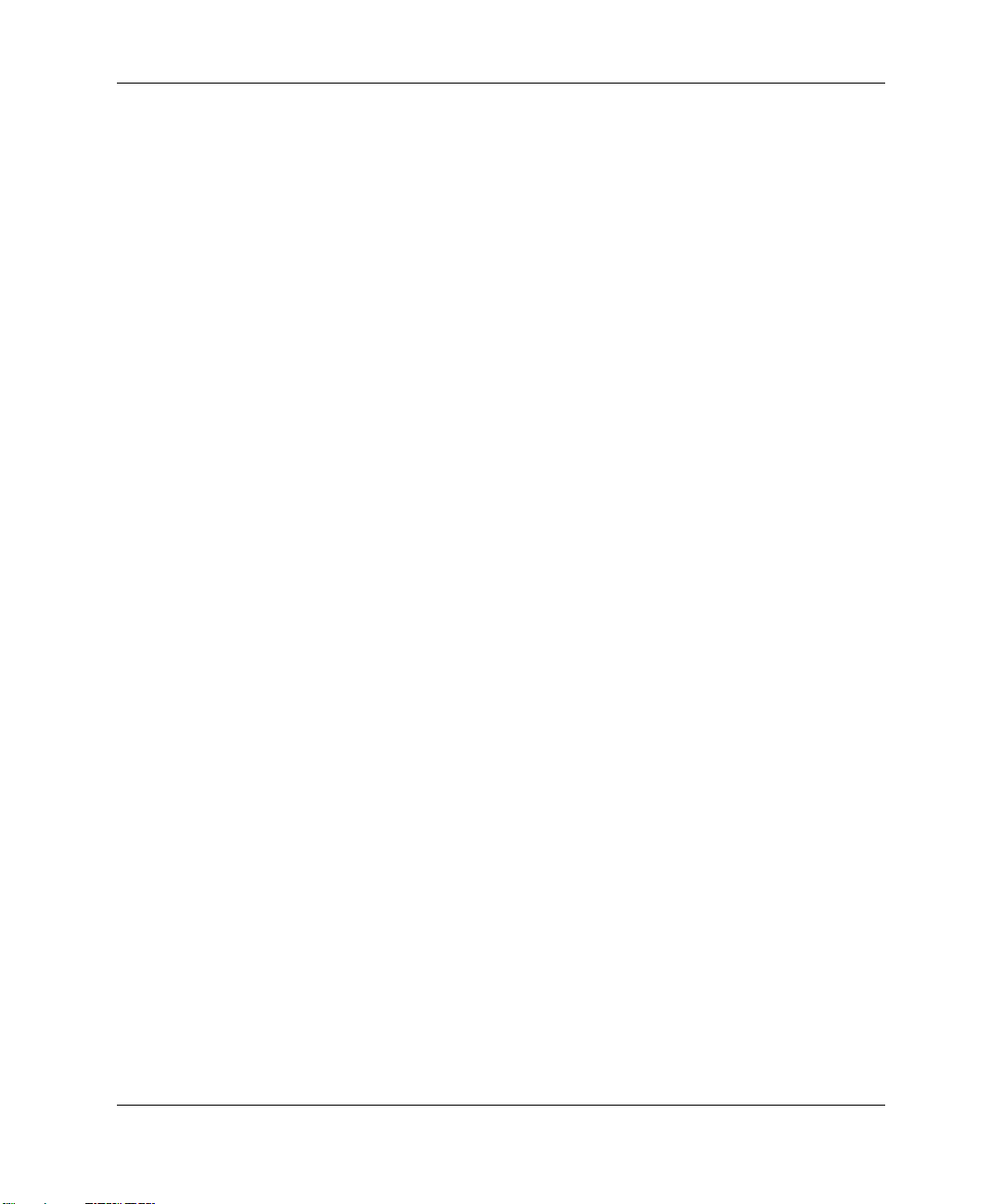
サポー ト サービス : Altiris Deployment Solution
お使いのThin Clientネットワークでは、Altiris Deployment Solution サポート
サービスが利用可能です。Altiris Deployment SolutionはThin Clientのリモート
管理を行うための使いやすい統合ツールです。初期の展開、継続的な管理、
ソフトウェアの展開など、Thin Clientのライフサイクルを管理できます。
Altiris Deployment Solutionは、Windows 2000 Server/Windows Server 2003にイン
ストールするか、指定されたネットワーク サービスを提供するドメインに管
理者としてログオンでき、Thin Clientのソフトウェア リポジトリにアクセス
できるワークステーションにインストールする必要があります。Altiris
Deployment Solutions ソフトウェアは、Preboot Execution Environment(PXE)
セッションおよびプロトコルを使用してThin Clientイメージの再インストー
ルまたはThin Client の復旧を行います。PXE のアップグレード サービスは
Altiris Deployment Solutionに組み込まれています。
Altiris Deployment Solutionについて詳しくは、AltirisのWebサイト
(http://www.altiris.com/documentation/、英語サイト)にある『Altiris Deployment
Solution User Guide』を参照してください。
はじめに
クイック リファレンス ガイ ド www.hp.com/jp 1-7
Page 12
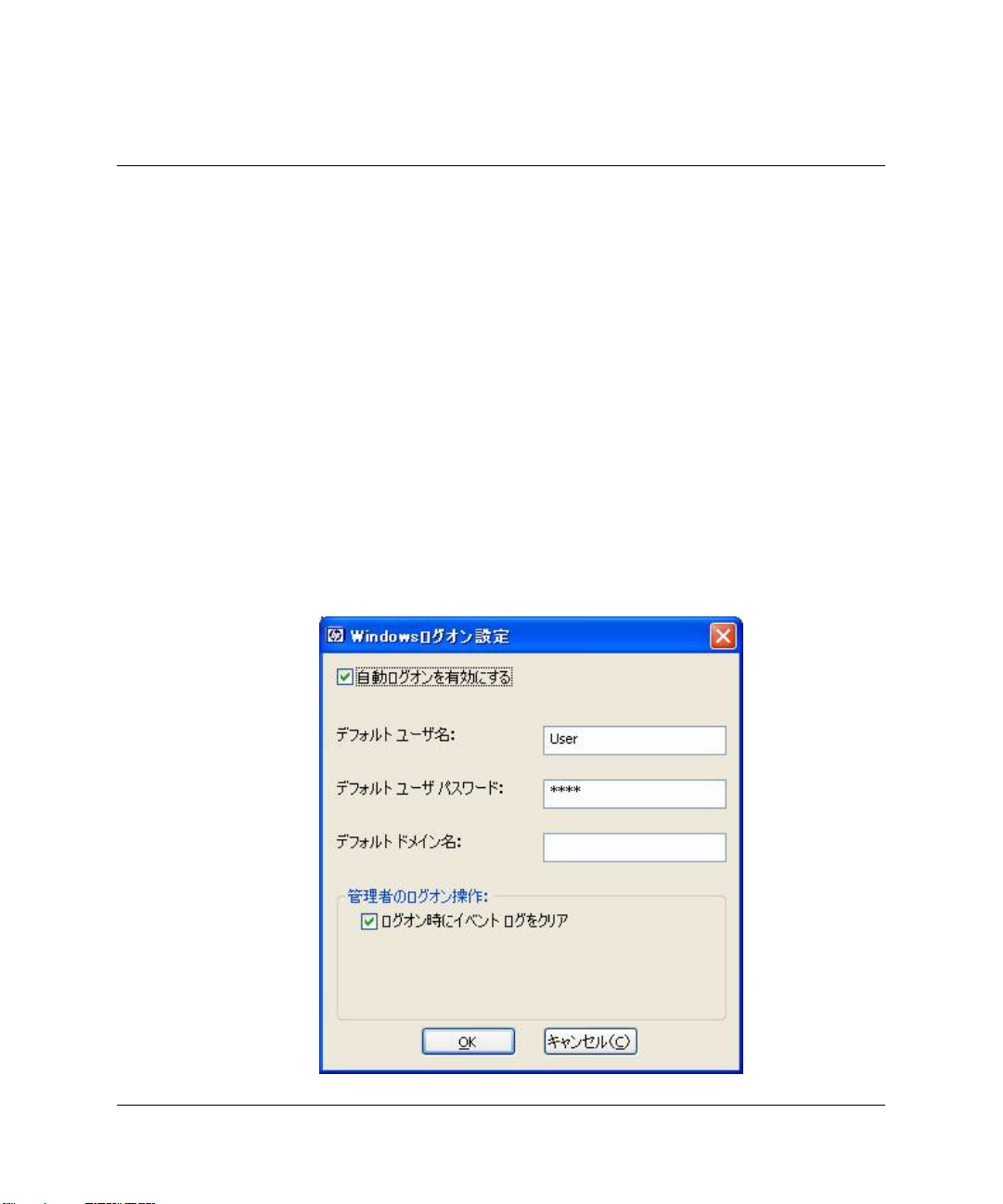
ログオン
自動ロ グオン
2
設定
Thin Clientへは自動または手動でログオンできます。
XPeベースのThin Clientのデフォルトのログオン設定は自動ログオンです。管
理者は[コントロール パネル]→[パフォーマンスとメンテナンス]→[管理ツー
ル] の順に選択して表示される [HP Windows Logon Configuration Manager]
(HP Windowsログオン設定マネージャ)を使用して、自動ログオンの有効/無
効の切り替えと、自動ログオンのユーザ名、パスワード、およびドメインの
変更を行うことができます。自動ログオンのプロパティは、管理者権限を持
つアカウントでログインした場合にのみ変更できます。
クイック リファレンス ガイ ド www.hp.com/jp 2-1
Page 13
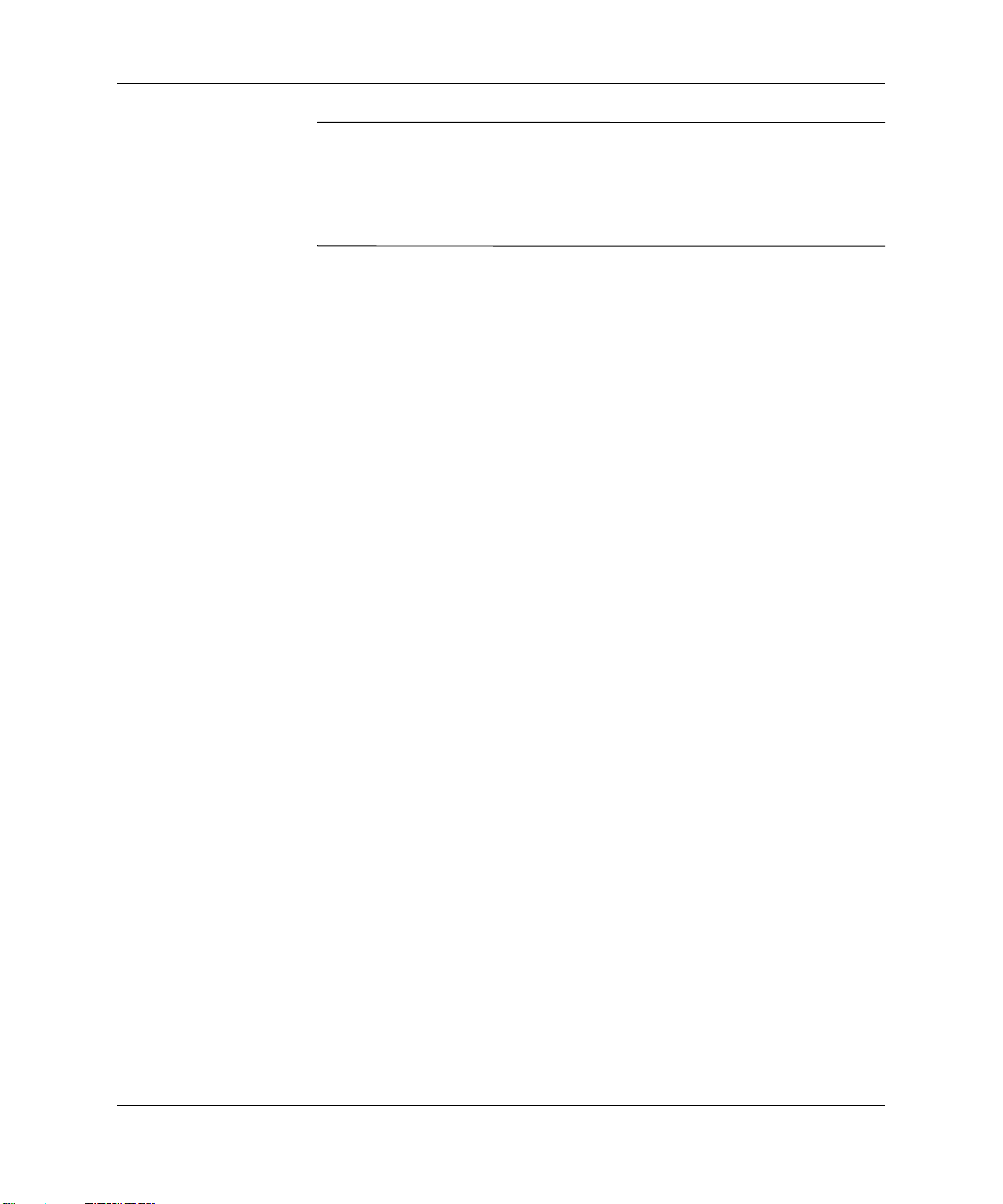
設定
手動ロ グオン
変更を保存するには、現在のブート セッション中に書き込みフィルタ キャッ
✎
シュを無効にするか、-commitコマンドを実行してください。書き込みフィル
タの詳細と書き込みフィルタを無効にする方法については、第4章の「エンハ
ンスド ライト フィルタ マネージャ」を参照してください。変更内容を永続
的に保持しない場合は、書き込みフィルタを有効にしておいてください。
自動ログオンが有効な場合は、[Windowsへログオン]ダイアログ ボックスは表
示されません。自動ログオンが有効な場合に別のユーザとしてログオンする
には、[Shift]キーを押しながら[スタート]→[ログオフ]の順にクリックします。
[Windowsへログオン]ダイアログ ボックスが表示され、ログオン情報を手動
で入力できます。
自動ログオンが無効な場合は、Thin Clientの起動時に[Windowsへログオン]ダ
イアログ ボックスが表示されます。[ユーザー名]と[パスワード]の各テキスト
ボックスにログオン情報を入力します。以下の点に注意してください。
■ ユーザのアカウントの場合、工場出荷時に設定されているデフォルトの
ユーザ名とパスワードはどちらも「User」です。
■ 管理者のアカウントの場合、工場出荷時に設定されているデフォルトの
ユーザ名とパスワードはどちらも「Administrator」です。
■ セキュリティ保護のため、パスワードをデフォルト値から変更すること
をおすすめします。管理者は、[Ctrl] + [Alt] + [Del] キーを押して
[Windowsのセキュリティ]ダイアログ ボックスを表示し、[パスワードの
変更]を選択して、パスワードを変更できます。ユーザとしてログオンし
ている場合は、パスワードを変更できません。
■ パスワードの大文字と小文字は区別されますが、ユーザ名では区別され
ません。
■ 管理者は、コントロール パネルの[管理ツール]オプションにある[ユーザ
アカウント] ユーティリティを使用して、ユーザ アカウントを追加でき
ます。ただし、ローカル メモリの容量には制限があるため、追加する
ユーザの数を最小限にとどめる必要があります。詳しくは、この章の
「ユーザ アカウント」を参照してください。
2-2 www.hp.com/jp クイック リファレンス ガイ ド
Page 14
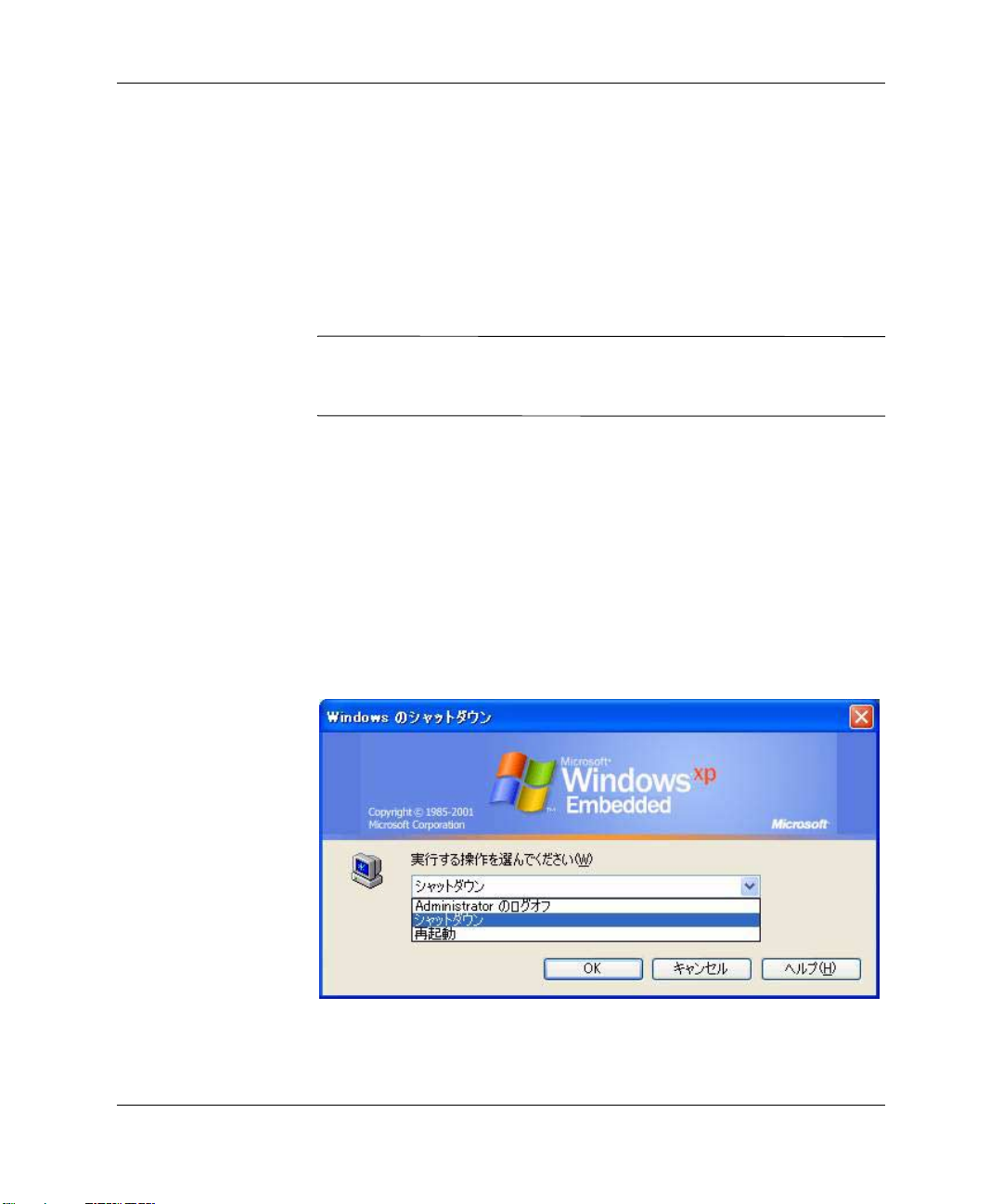
管理者ロ グオンへのア ク セス
管理者ログオンにアクセスするには、Thin Clientのユーザ モードの状態に関
係なく、次の操作を行います。
» [Shift] キーを押したまま、マウスを使用して [ スタート ] メニューから
ユーザをログオフします。
Administratorとしてログオンするための画面が表示されます。
管理者アカウントの場合、デフォルトのユーザ名およびパスワードは
✎
「Administrator」です。ユーザ アカウントの場合、デフォルトのユーザ名およ
びパスワードは「User」です。
HP Windows Logon Configuration Manager を使用して、デフォルトのログイン
ユーザを永続的に変更できます。このアプリケーションは[ コントロール パ
ネル]にあり、管理者だけがアクセスできます。
Thin Clientのログオフ、 再起動、 およびシ ャ ッ ト ダウ ン
Thin Clientの再起動、シャットダウン、またはログオフを行うには、[スター
ト]→[シャットダウン] の順にクリックします。[シャットダウン]ダイアログ
ボックスで、該当する操作を選択して[OK]をクリックします。
設定
クイック リファレンス ガイ ド www.hp.com/jp 2-3
Page 15
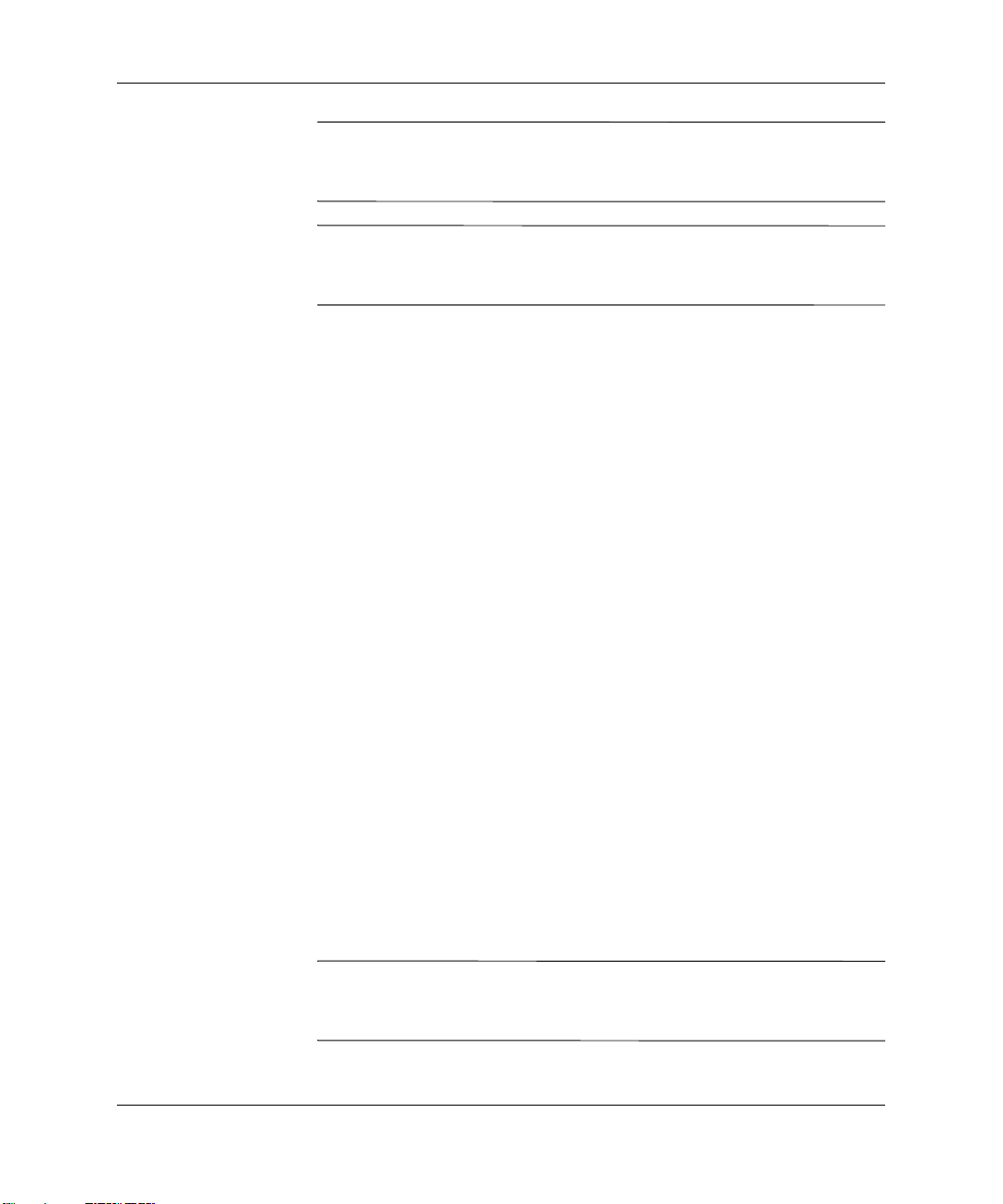
設定
[Windowsのセキュリティ ]ダイアログ ボックスからログオフまたはシャット
✎
ダウンすることも可能です。[Ctrl]+[Alt]+[Del]キーを押すと、ダイアログ
が開きます。
自動ログオンが有効な場合、シャットダウンせずにログオフするとすぐにデ
✎
フォルトのユーザがThin Clientにログオンします。別のユーザとしてログオ
ンする方法については、この章の「ログオン」を参照してください。
Thin Clientのログオフ、再起動、またはシャットダウンを行うと、以下のユー
ティリティが影響を受けます。
■ エンハンスド ライト フィルタ
■ 電源の管理
■ システム時刻
エンハンスド ライト フィルタ
エンハンスド ライト フィルタについて詳しくは、第4章の「エンハンスド ラ
イト フィルタ マネージャ」を参照してください。システム設定を変更してそ
の内容を保存するには、現在のブート セッション中に書き込みフィルタ
キャッシュを無効にするか、-commitコマンドを実行する必要があります。そ
れ以外の場合、変更した設定はThin Clientのシャットダウン時または再起動
時に失われます。変更内容を永続的に保持しない場合は、書き込みフィルタ
を有効にしておいてください。
同一ユーザか別ユーザかに関わらず、ログオフ後に再度ログオンする場合、書
き込みフィルタ キャッシュの内容は失われません。新しくログオンした後に
書き込みフィルタ キャッシュを無効にしても、変更は保持されます。
書き込みフィルタを無効にする権限は、ユーザのログオン アカウントには与
えられていません。これはローカルまたはリモートの管理者が使用できる機
能です。
エンハンスド ライト フィルタを無効にせずにクライアント パスワードの同
✎
期を可能にするSoftPaq を入手できます。このSoftPaq について詳しくは、
http://www.hp.com/jp/を参照してください。
2-4 www.hp.com/jp クイック リファレンス ガイ ド
Page 16
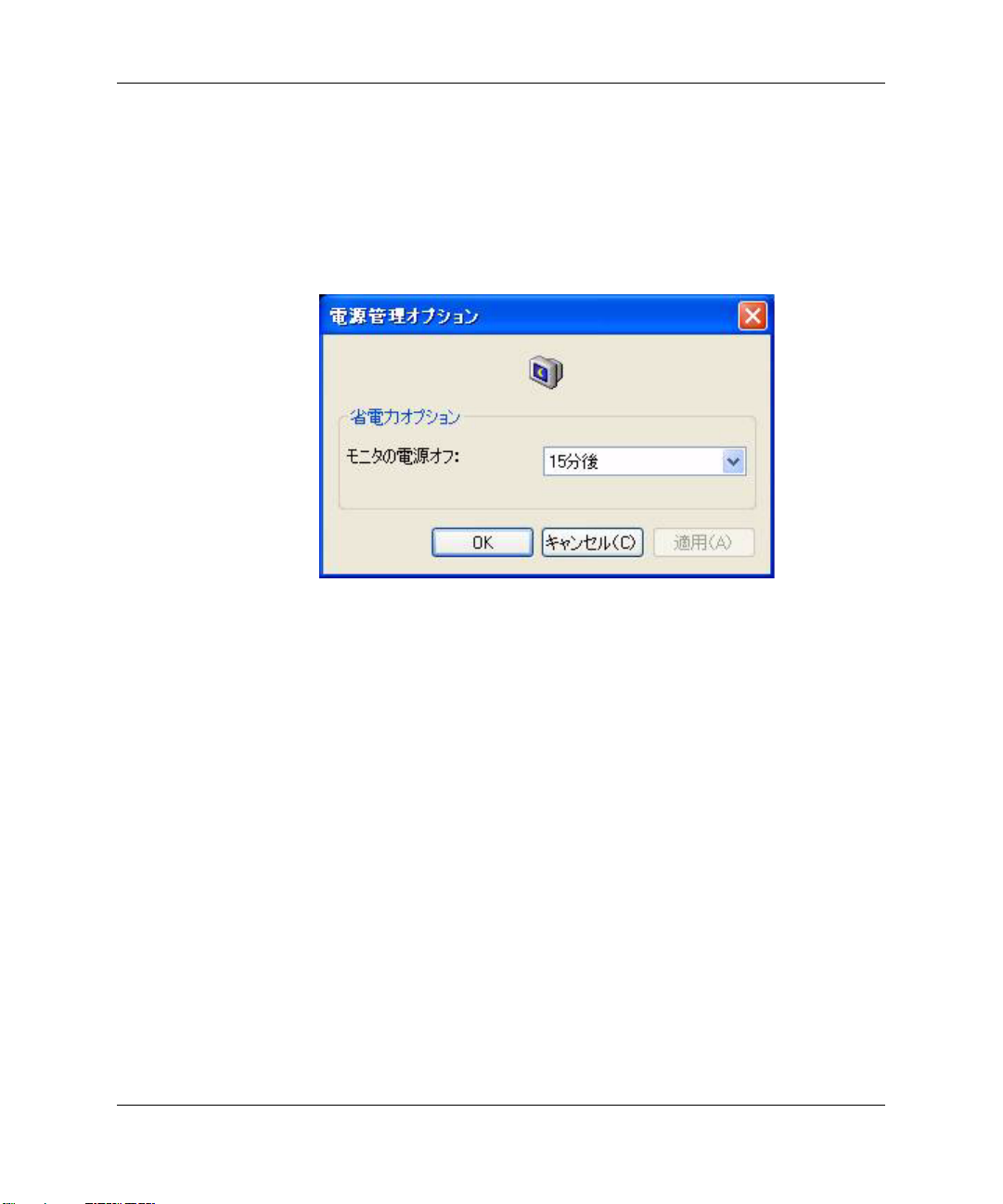
電源の管理
設定
指定されたアイドル時間の経過後、モニタの節電機能によってモニタへのビ
デオ信号が切断されると、モニタは省電力モードに入ります。省電力モード
の値を設定するには、デスクトップの背景で右クリックし、[プロパティ ]→
[スクリーン セーバ]→[電源]の順に選択します。
クイック リファレンス ガイ ド www.hp.com/jp 2-5
Page 17
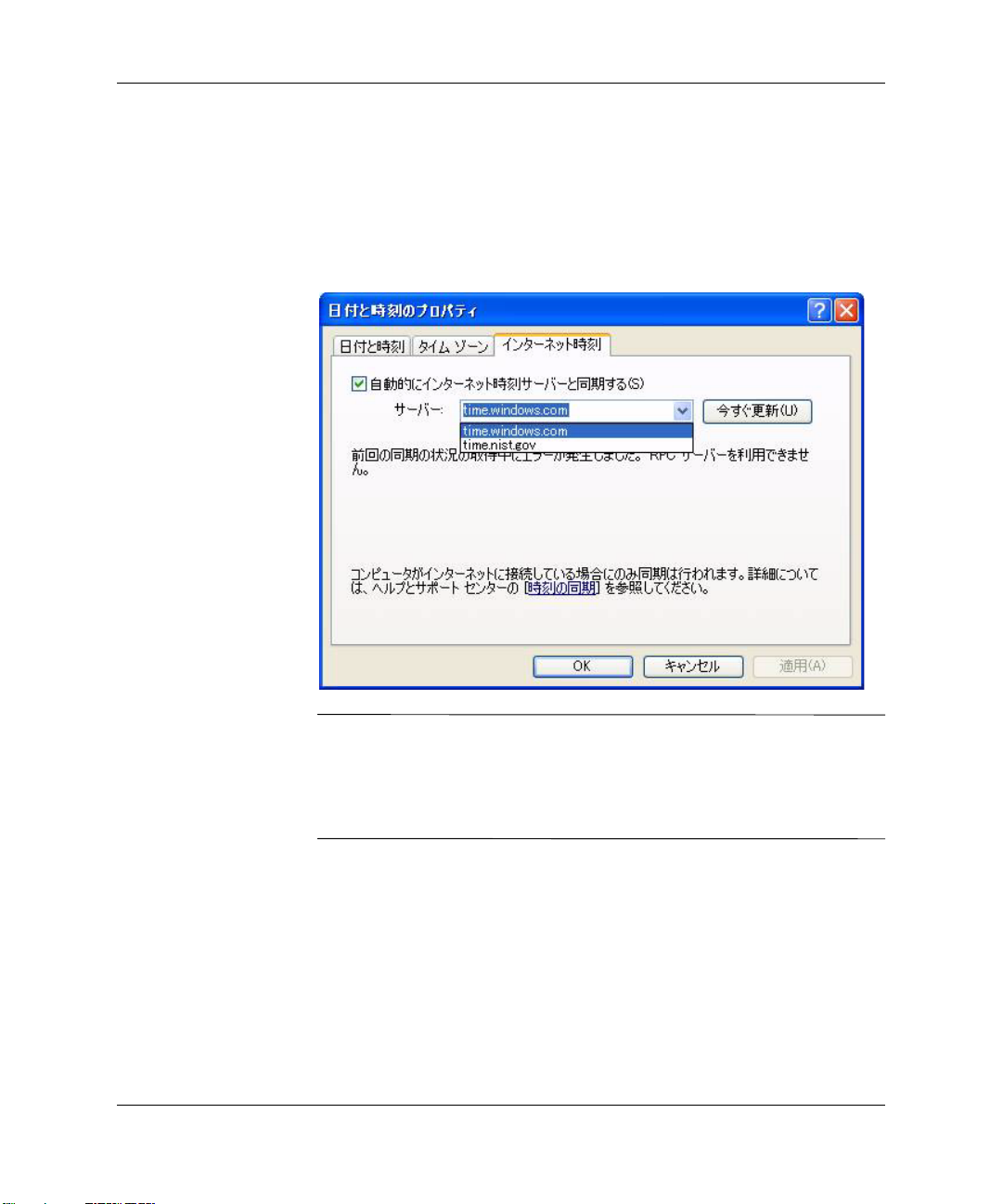
設定
システム時刻
電源を切った後でも、電源ケーブルが接続されていれば、時刻設定が失われ
ることはありません。手動でローカル時刻を設定するか、または自動でロー
カル時刻ユーティリティを設定して指定した時刻にThin Clientの時計を時刻
サーバに同期させることができます。
アプリケーションによってはローカルのThin Clientの時刻を利用する可能性
✎
があるため、正しい時刻設定を維持する必要があります。[日付と時刻のプロ
パティ ]ダイアログを表示するには、タスク バーの時刻表示部分をダブルク
リックするか、[コントロール パネル]の[日付、時刻、地域と言語のオプショ
ン]で[日付と時刻]をダブルクリックします。
2-6 www.hp.com/jp クイック リファレンス ガイ ド
Page 18
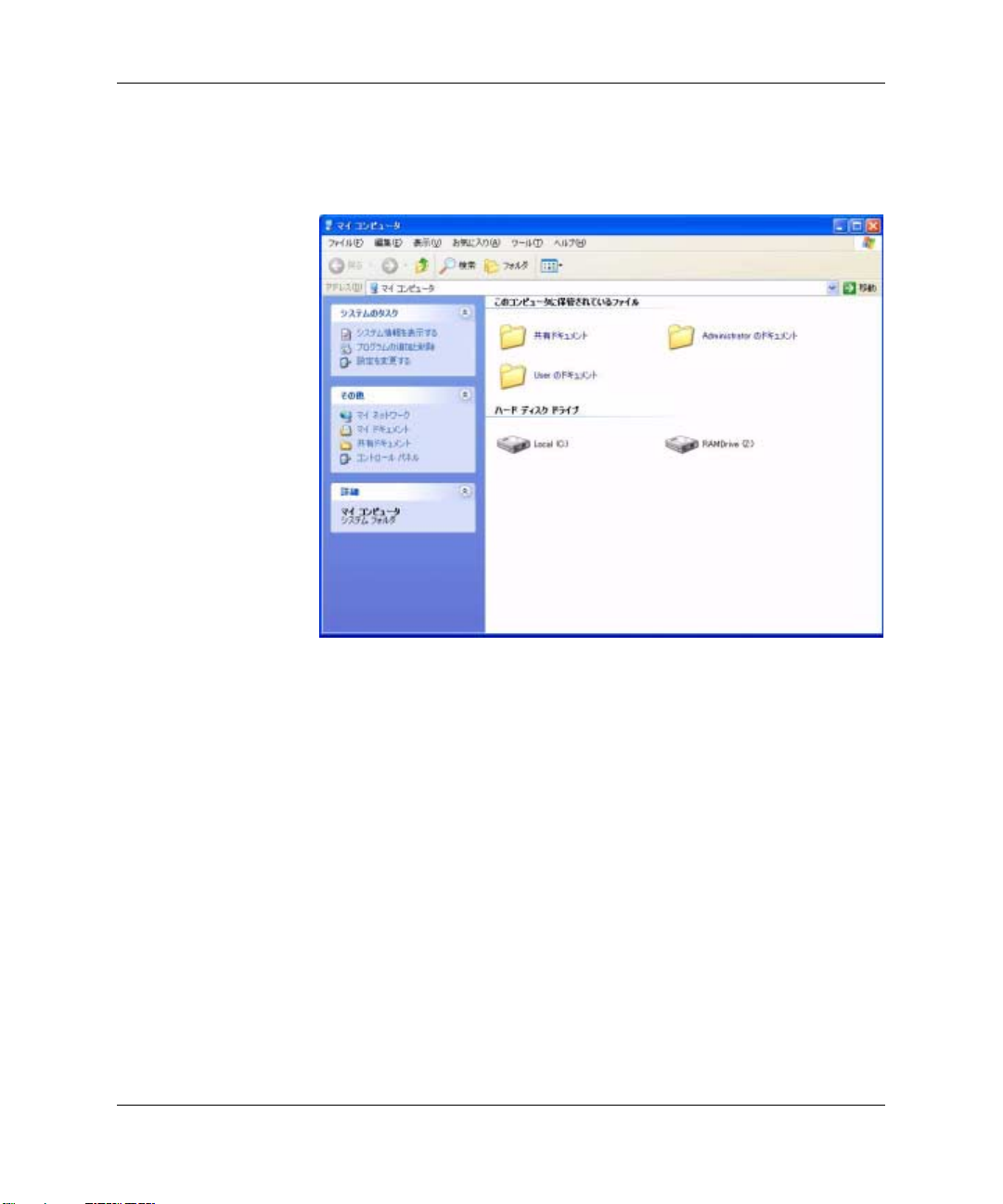
ローカル ドライブ
以下のセクションでは、Thin Clientのローカル ドライブについて説明します。
設定
Zドライブ
Zドライブは、Thin Clientの論理ボード上にある揮発性メモリ(Ms-ramdrive)
です。Zドライブは揮発性のドライブであるため、保持しておきたいデータ
の保存には使用しないことをおすすめします。RAMディスクの設定方法につ
いては、第4 章の「HP RAMディスク」 を参照してください。Zドライブを移
動プロファイルに使用する方法については、この章の「移動プロファイル」
を参照してください。
C ドライブとフラッシュ
Cドライブは、オンボードのフラッシュ ドライブ上にあります。C ドライブ
に書き込むと、フラッシュの空き領域が減少するため、Cドライブには書き
込まないことをおすすめします。
クイック リファレンス ガイ ド www.hp.com/jp 2-7
Page 19
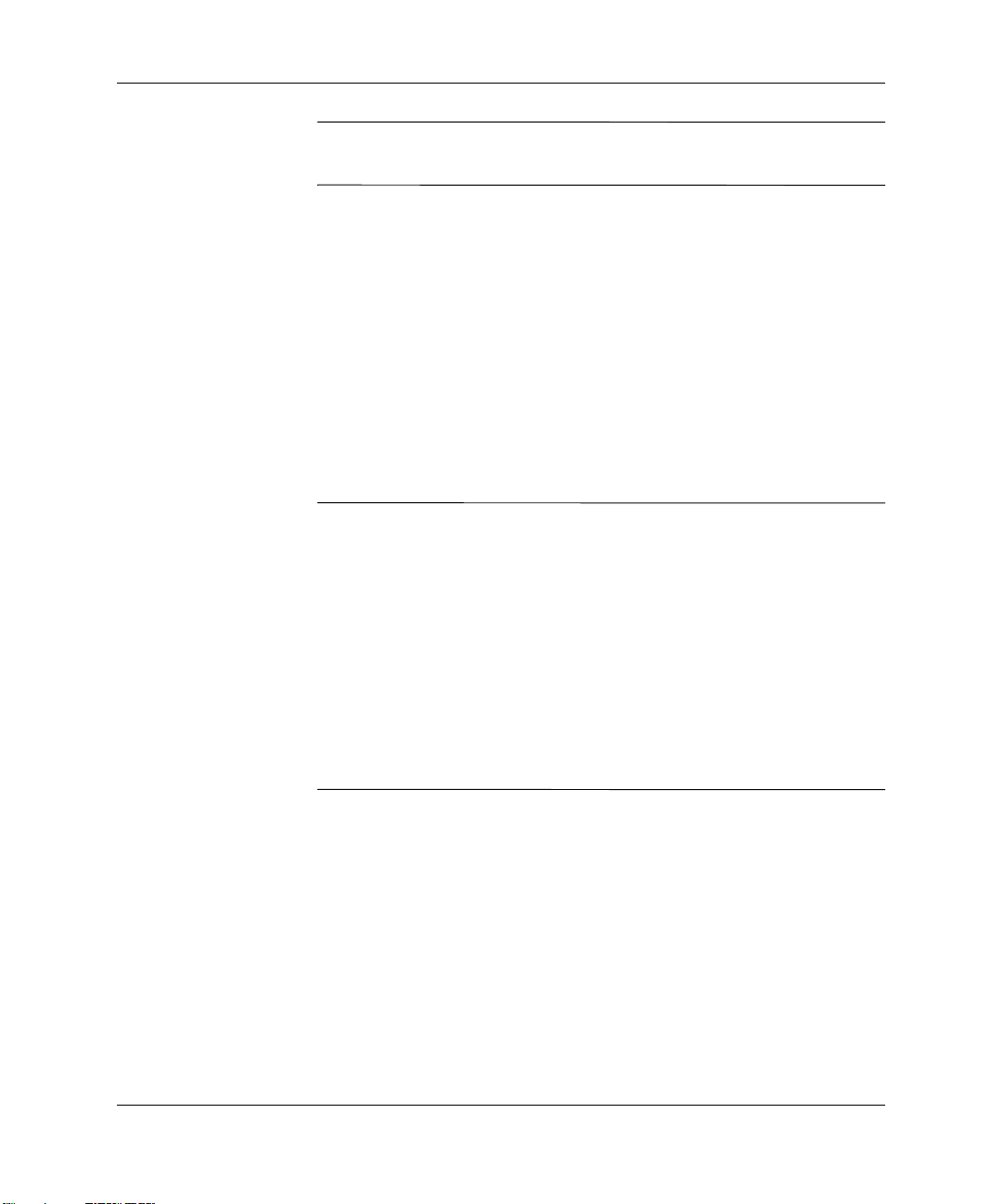
設定
ファイルの保存
注意 : フラッシュ ドライブの空き領域が3 MB未満になると、Thin Clientの動
Ä
作が不安定になります。
Thin Clientでは、セキュリティ保護のため、またフラッシュへの過度の書き
込み処理を防ぐために、書き込みフィルタが使用されています。Thin Client
の設定を変更した場合、変更内容はThin Clientの再起動時に失われます。こ
れを防ぐには、現在のブート セッション中に書き込みフィルタ キャッシュを
無効にするか、-commitコマンドを実行します。キャッシュを無効にする方法
については、第4章の「エンハンスド ライト フィルタ マネージャ」の書き込
みフィルタに関する説明を参照してください。変更内容を永続的に保持しな
い場合は、書き込みフィルタを有効にしておいてください。
注意 : Thin Clientは、組み込まれたオペレーティング システムを一定量のフ
Ä
ラッシュ メモリで使用します。保持しておきたいファイルは、Thin Clientで
はなくサーバ上に保存することをおすすめします。C:ドライブはフラッシュ
メモリ内にあるため、Cドライブにデータを書き込むアプリケーションの設
定には注意が必要です(特に、多くのアプリケーションはデフォルトでロー
カル システムのC ドライブにキャッシュ ファイルを書き込むように設定さ
れています)。ローカル ドライブに書き込む必要がある場合は、Zドライブ
を使用するようにアプリケーションの設定を変更してください。Cドライブ
への書き込みを最小限に抑えるには、この章の「ユーザ アカウント」の説明
に従って設定を更新する必要があります。
ネッ ト ワーク ドライブの割り当て
管理者およびユーザのどちらとしてログオンしていても、ネットワーク ドラ
イブを割り当てることができます。
Thin Clientの再起動後に割り当てを保持するには、以下の手順で操作します。
1. 現在のブート セッション中に書き込みフィルタ キャッシュを無効にする
か、-commitコマンドを実行します。
2. [ログオン時に再接続する]を選択します。
2-8 www.hp.com/jp クイック リファレンス ガイ ド
Page 20
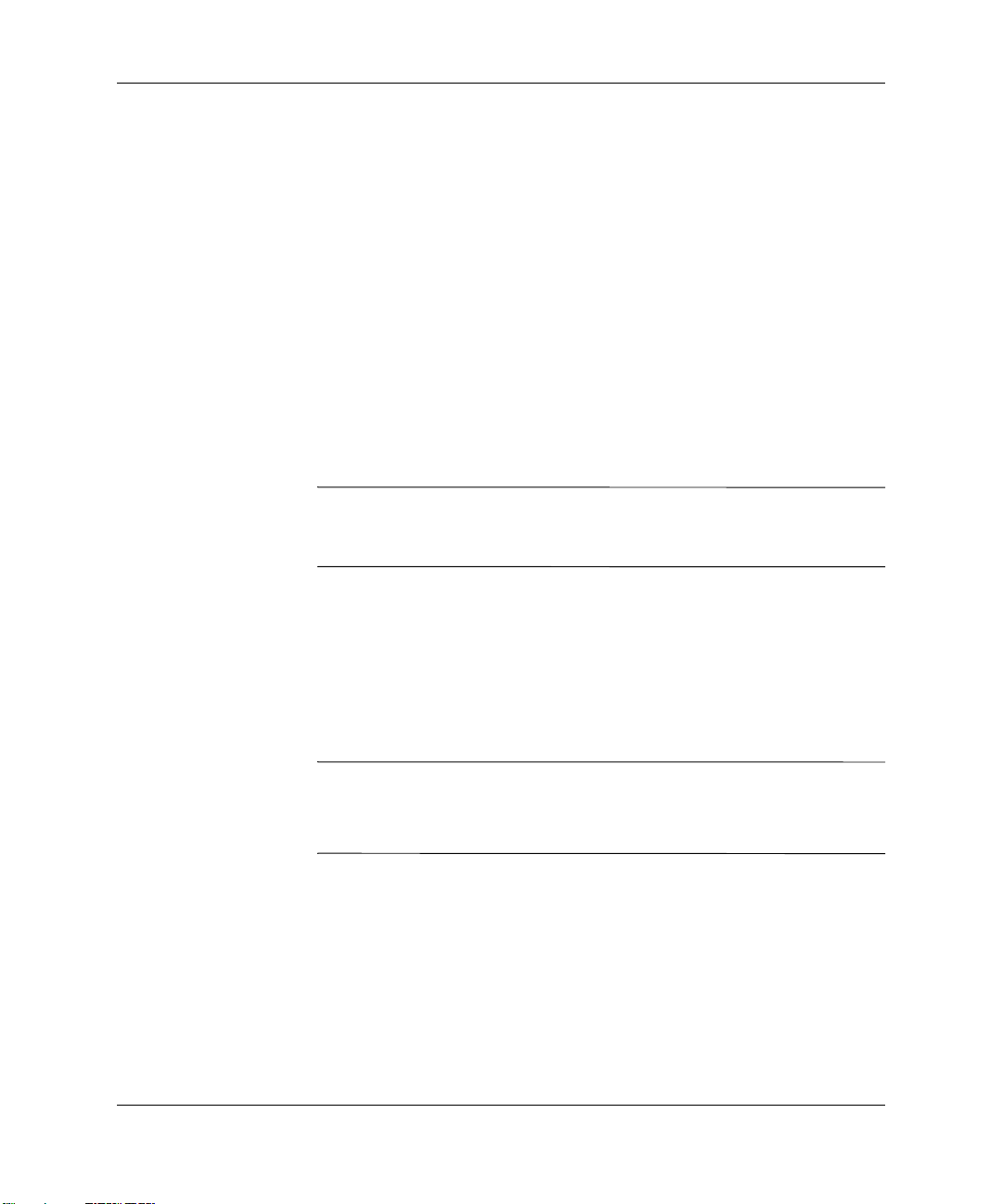
移動プ ロ フ ァ イル
ユーザとしてログオンしている場合は書き込みフィルタ キャッシュを無効
することはできないため、ログオフしてから(シャットダウンまたは再起動
はしないでください)管理者として再度ログオンし、書き込みフィルタを無
効にすることにより、割り当てを保持することができます。
ユーザ管理ユーティリティを使用することによって、または管理者が認識し
ている他の方法によって、リモートのホーム ディレクトリを割り当てること
もできます。
移動プロファイルは、Cドライブに書き込むようにしてください。プロファ
イルのサイズは制限する必要があり、また、プロファイルはThin Clientの再
起動後に保持されません。
移動プロファイルを機能させ、ダウンロードするためには、十分なフラッシュ
✎
メモリ領域が必要です。場合によっては、ソフトウェア コンポーネントを削
除して、移動プロファイルのために空き領域を確保する必要があります。
設定
ユーザ アカウント
ここでは、新しいユーザ アカウントとユーザ プロファイルの作成方法につい
て説明します。
新しいユーザ アカウント の作成
注意: 新しいアカウントを作成したブート セッション中に、書き込みフィル
Ä
タ キャッシュを無効にする必要があります。すべての永続的な変更がフラッ
シュに保存された後には、書き込みフィルタを有効にしておいてください。
ローカルまたはリモートでユーザ アカウントを作成するには、管理者として
ログオンしている必要があります。ローカルのフラッシュ メモリおよびディ
スクの容量には制限があるため、追加するユーザの数は最小限に抑える必要
があります。
新しいユーザ アカウントの作成には、ユーザ管理ユーティリティを使用しま
す。ユーティリティを実行するには、[コントロール パネル]→[パフォーマン
スとメンテナンス]→[管理ツール]の順にクリックします。
クイック リファレンス ガイ ド www.hp.com/jp 2-9
Page 21
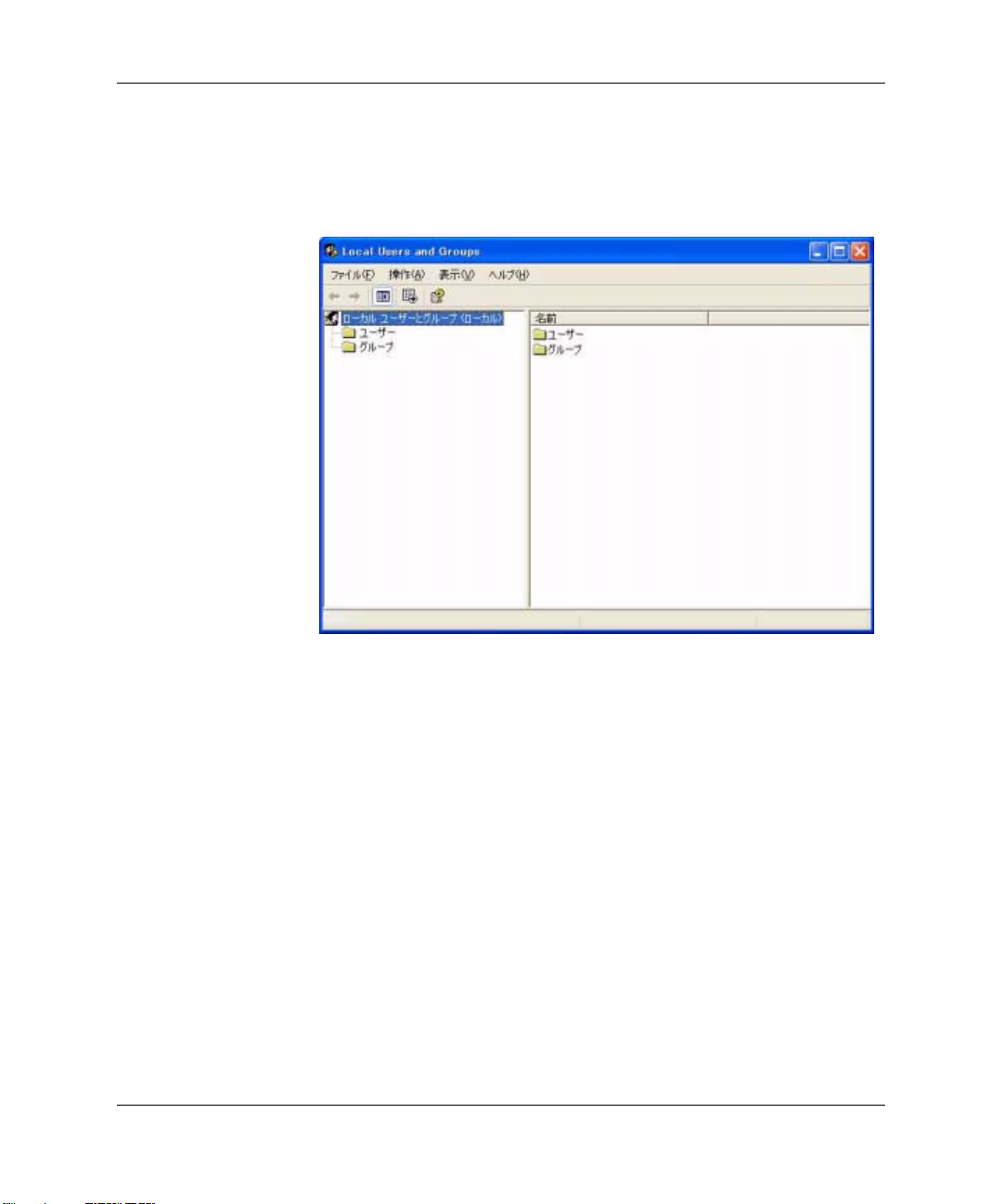
設定
ユーザ マネージャ
ユーザ マネージャは、管理者がユーザ アカウントの作成、削除、および管理
を行うためのユーティリティです。
ユーザ プロファ イル
新しいユーザ プロファイルは、レジストリ、ブラウザ プロファイル、および
ICA と Microsoft RDP の初期設定に格納されているユーザまたは管理者のデ
フォルトのアクセス設定を基にしたテンプレートから自動的に設定されま
す。ユーザまたは管理者のデフォルトのプロファイル設定が工場出荷時の設
定から変更されると、変更された設定が新しいユーザ プロファイルに自動的
に適用されます。
新しいユーザをデフォルト ユーザの特性に一致させるには、管理者はユーザ
をユーザ グループ内に作成し、新しいユーザを管理者グループにも追加する
必要があります。デフォルトのユーザは両方のグループに属します。そのよ
うにしないと、新しいユーザがローカル プリンタを追加できません。ユーザ
が管理者グループに属していても、ユーザが行うことのできる操作には制限
があります。
2-10 www.hp.com/jp クイック リファレンス ガイ ド
Page 22
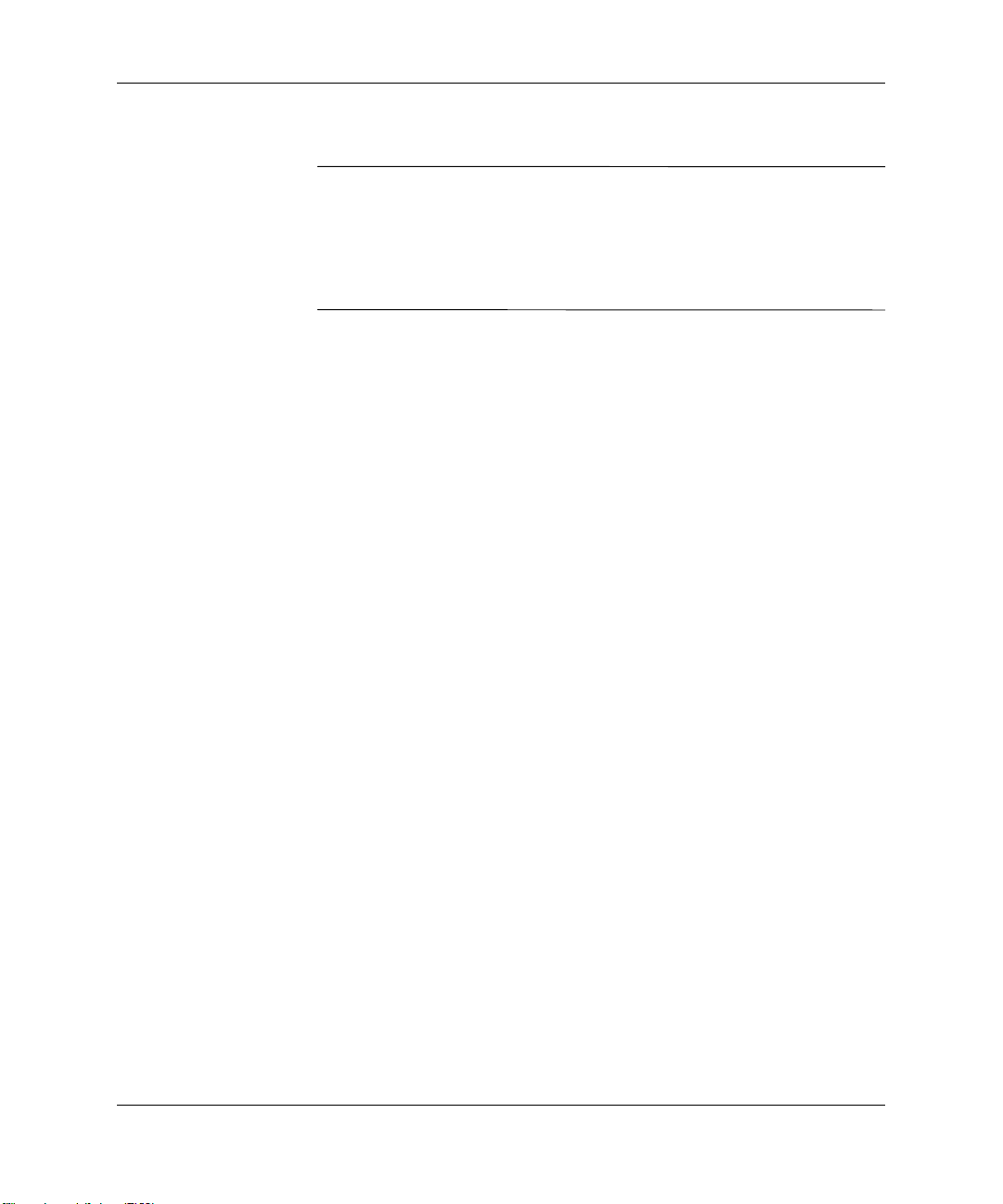
ユーザを作成するには、以下の手順で操作します。
注意: フラッシュ メモリのサイズに制限があるため、新しいユーザと既存の
Ä
ユーザが使用できるその他のアプリケーションで、ローカル ファイル シス
テムに書き込みができないように設定することを強くおすすめします。同じ
理由により、工場出荷時にインストールされているアプリケーションの設定
を変更する場合も細心の注意を払ってください。
1. 管理者としてログインします。
2. [スタート]→[コントロール パネル]→[パフォーマンスとメンテナンス]→
[管理ツール]の順にクリックして、[管理ツール]ウィンドウを開きます。
3. [ユーザー マネージャ ] をダブルクリックして、[ ローカル ユーザーとグ
ループ]ウィンドウを表示します。
4. [ユーザー ]フォルダをダブルクリックして、右側のパネルの内容を参照
します。
5. メニュー バーの[操作]クリックし、[新しいユーザー ]を選択します。[新
しいユーザー ]ダイアログ ボックスが表示されます。
6. ユーザ名とパスワードを入力し、属性を選択します。
7. [作成]をクリックし、[閉じる]コマンド ボタンをクリックします。
設定
8. [ローカル ユーザとグループ ] ウィンドウの左側のパネルで、[ ユーザー ]
フォルダを選択(強調表示)します。
9. 右側のパネルで、作成したユーザの名前をダブルクリックします。ユー
ザ プロパティのダイアログ ボックスが表示されます。
10. [所属するグループ]タブ ダイアログを開きます。
11. [追加]をクリックします。[グループの選択]ダイアログ ボックスが表示さ
れます。
12. [選択するオブジェクト名を入力してください]というフィールドに
「Administrators」と入力します。[名前の確認]コマンド ボタンが有効に
なります。
13. [名前の確認]をクリックし、[OK]をクリックします。
これで、新しく作成されたユーザが管理者グループとユーザ グループの両方
のメンバになり、デフォルト ユーザ アカウントの権限に一致します。
クイック リファレンス ガイ ド www.hp.com/jp 2-11
Page 23

設定
地域 と 言語のオプシ ョ ン
キーボードの言語オプションは、工場出荷時にあらかじめ設定されています。
必要に応じて、[コントロール パネル]の[日付、時刻、地域と言語のオプショ
ン]で[地域と言語のオプション]からキーボードの言語を変更できます。この
プログラムでは、使用するキーボードの種類、およびレイアウトとIMEの設
定を選択できます。
2-12 www.hp.com/jp クイック リファレンス ガイ ド
Page 24

管理ツール
設定
[コントロール パネル]の[パフォーマンスとメンテナンス]で[管理ツール]アイ
コンをクリックすると、利用可能な管理ツールにアクセスできます。
クイック リファレンス ガイ ド www.hp.com/jp 2-13
Page 25

3
アプリケーシ ョ ン
お買い上げいただいたThin Client に収録されているXP Embedded イメージに
は、次のプリインストール アプリケーションが含まれています。
■ Sygate Firewall
■ Citrix Program Neighborhood
■ Microsoft RDP
■ HP PC Session Allocation Manager(SAM)Client
■ TeemNTターミナル エミュレーション
■ Altiris Client Agent
■ Internet Explorer
■ Windows Messenger
■ Windows Media Player
■ Macromedia Flash Player
以下のアプリケーションは、Administratorとしてログオンしたアカウントか
らのみアクセスできます。
■ Sygate Firewall
■ Altiris Client Agent
■ Macromedia Flash Player
アドオン形式の追加のアプリケーションを、HPのWebサイトからダウンロー
ドできます。
以下のHP のサポート サイトで、これらの追加アプリケーションや重要な
アップデート、ドキュメントがないかどうかを確認してください。
http://www.hp.com/support/
クイック リファレンス ガイ ド www.hp.com/jp 3-1
Page 26

アプリ ケーショ ン
Sygate Firewall
HPのXPe SP2イメージには、Sygate Firewallが含まれます。
HP Sygate Security Agentで提供されるカスタマイズ可能なファイアウォール
は、コンピュータへの第三者による侵入およびコンピュータの誤用を、その
悪意の有無にかかわらず防止するために役立ちます。このファイアウォール
は、既知のトロイの木馬、ポート スキャン、およびその他の一般的な攻撃を
検出して特定します。また、さまざまなネットワーク サービス、アプリケー
ション、ポート、およびコンポーネントの使用を許可またはブロックするこ
とでそれらに対処できます。
3-2 www.hp.com/jp クイック リファレンス ガイ ド
Page 27

アプリ ケーショ ン
HP Sygate Standalone Agentには、アプリケーションまたはトラフィックの署
名によって、着信時または送信時のポートまたはプロトコルを許可またはブ
ロックする機能があります。このエージェントでは、これらのパラメータに
基づいたブロックを行うだけでなく、パラメータを論理ステートメントや条
件ステートメントに結び付けることができるため、適用できるポリシーの範
囲が広がり、柔軟性が向上しています。さらに、このエージェントはカスタ
マイズされたプロトコル アダプタに対するポリシーの適用およびブロック
を行うため、企業はネットワーク対応のカスタマイズされたアプリケーショ
ンを使用することや、カスタマイズされたプロトコル アダプタによって
TCP/IP スタックを回避するアプリケーションをブロックすることができま
す。
Sygate Firewallについて詳しくは、以下のWeb サイトにあるホワイトペーパー
『HP Sygate Security Agent and Symantec Embedded Security: Frequently Asked
Questions』(英語版)を参照してください。
http://h20000.www2.hp.com/bc/docs/support/SupportManual/c00632596/c0063259
6.pdf
クイック リファレンス ガイ ド www.hp.com/jp 3-3
Page 28

アプリ ケーショ ン
Microsoft Windowsファイアウォール
改善されたMicrosoft Windowsファイアウォール(以前のインターネット接続
ファイアウォール(ICF))は、HPからアドオンとして提供されています。ア
ドオンをインストールすると、ファイアウォールはデフォルトで有効になり
ます。
Microsoft Windowsファイアウォールはアドオンとしてのみ提供され、イメー
✎
ジには含まれません。Microsoft Windowsファイアウォールをインストールす
る前に、Sygate Firewallを削除する必要があります。Sygate Firewallを削除す
るためのアドオンは、以下のWeb サイト(英語サイト)で入手できます。
http://h18007.www1.hp.com/support/files/ThinClients/us/downloa d/22630.html
デフ ォル ト での有効化
アドオンをインストールすると、Windowsファイアウォールはすべてのネッ
トワーク インタフェースに対してデフォルトで有効になります。また、この
機能により、新しいネットワーク接続がシステムに追加されるたびにその接
続が保護されます。その結果、アプリケーションがデフォルトでステートフ
ル フィルタリングに対応していない場合は、アプリケーションの互換性が損
なわれる可能性があります。
Microsoft Windowsファイアウォールの設定
Windowsファイアウォールでは、最適なセキュリティと使いやすさを提供す
るため、トラフィックを受信可能にしたいアプリケーションやサービスがあ
る場合は、それらを例外として設定できます。
Windowsファイアウォールを設定するには、[コントロール パネル ] からファ
イアウォールにアクセスします。また、ネットワーク接続のプロパティを表
示するウィンドウの[詳細設定]タブからもアクセスできます。
セキュリティ センターはイメージに含まれていません。Windowsファイア
ウォールを適用すると、コントロール パネル アプレット FIREWALL.CPLは
管理者のアカウントでのみ使用可能になります。
3-4 www.hp.com/jp クイック リファレンス ガイ ド
Page 29

アプリ ケーショ ン
Windowsファイアウォールのアドオンを起動すると、コントロール パネル ア
✎
プレットは管理者のアカウントでのみ使用可能になります。
クイック リファレンス ガイ ド www.hp.com/jp 3-5
Page 30
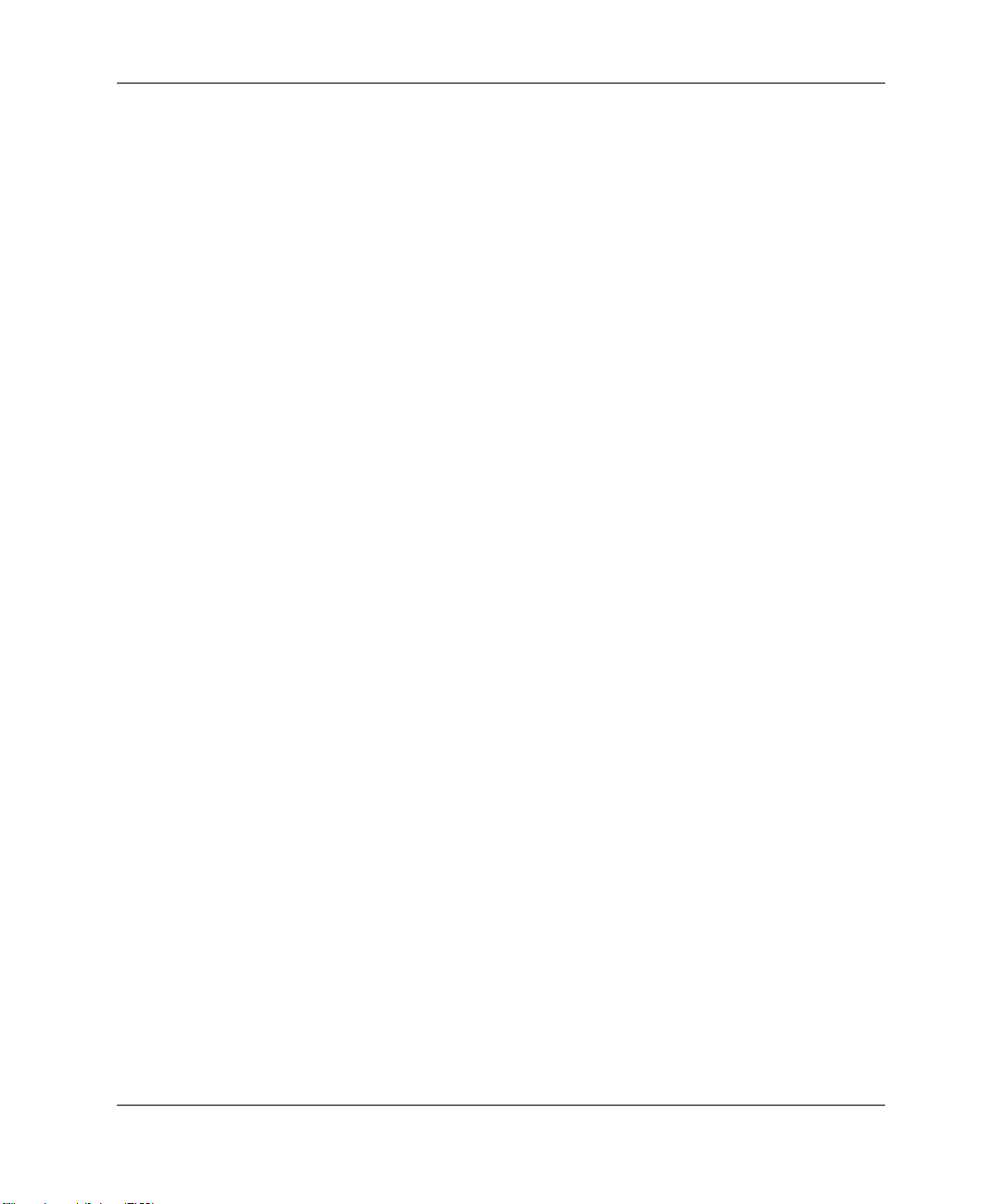
アプリ ケーショ ン
■ [全般]タブ:[全般]タブでは、次の3つの主要なオプションを設定します。
❏ 有効(推奨)
❏ 例外を許可しない
❏ 無効(推奨されません)
[例外を許可しない]を選択すると、Windowsファイアウォールにより、コ
ンピュータへの接続要求が、[ 例外]タブで設定したプログラムやサービ
スからの要求を含めてすべてブロックされます。また、ファイルとプリ
ンタの共有、およびネットワーク デバイスの検出もブロックされます。
公共のネットワークに接続するときには、Windowsファイアウォールで
例外を許可しない設定が役立ちます。この設定によってコンピュータへ
の接続がすべてブロックされ、コンピュータを保護することができます。
Windowsファイアウォールで例外を許可しない場合でも、Web ページの
閲覧、電子メールの送受信、およびインスタント メッセージ プログラム
の使用は可能です。
3-6 www.hp.com/jp クイック リファレンス ガイ ド
Page 31
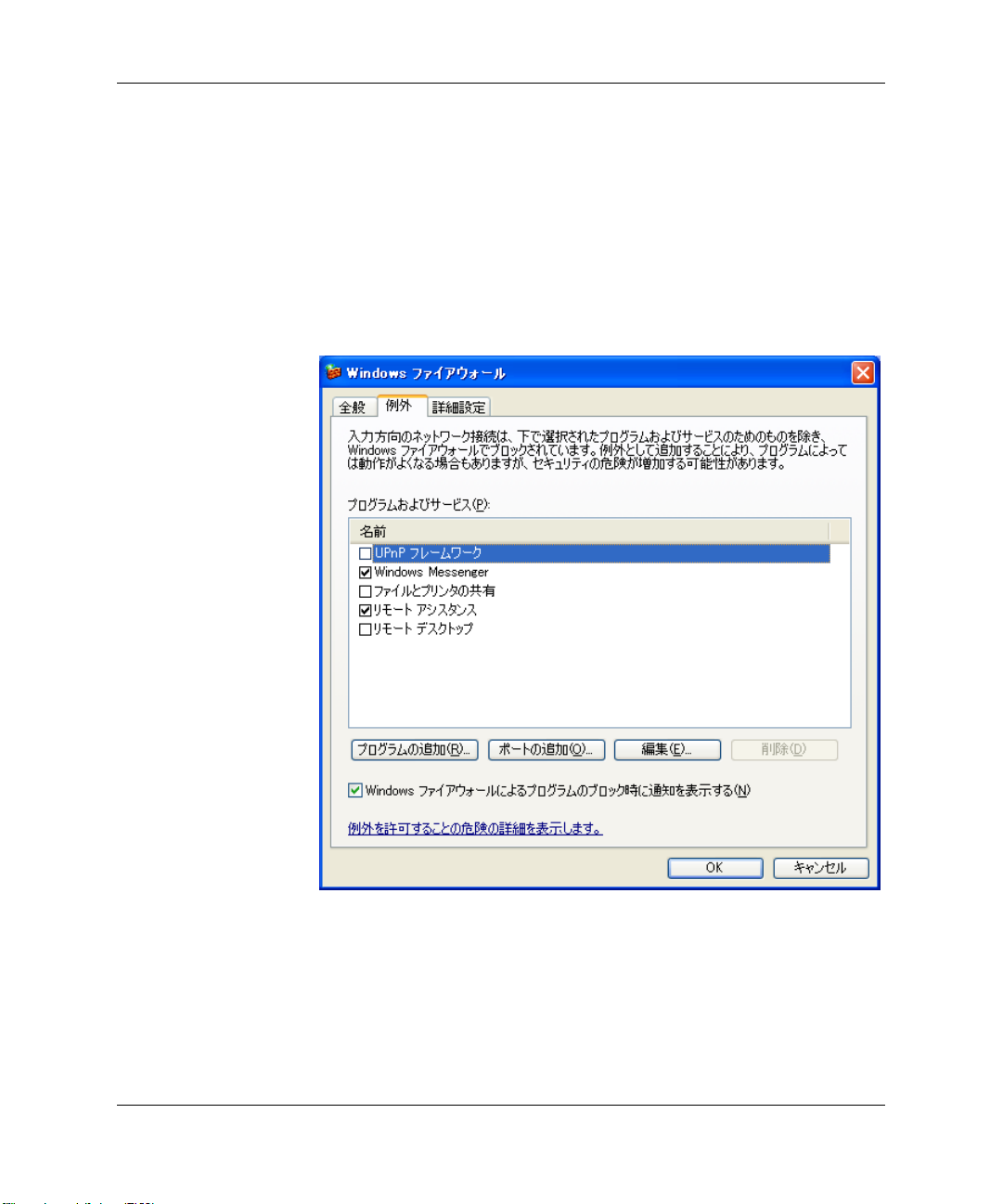
アプリ ケーショ ン
■ [例外]タブ:特定の種類の受信トラフィックを許可するプログラムや
ポートを例外として追加できます。例外の設定では、ポートやプログラ
ムをどのコンピュータに対して開放するかを指定します。
次の3つのアクセス モードを指定できます。
❏ 任意のコンピュータ(インターネット上のコンピュータを含む)
❏ ユーザのネットワーク(サブネット)のみ
❏ カスタムの一覧
デフォルトでは、[Windowsファイアウォールによるプログラムのブロッ
ク時に通知を表示する]が選択されています。
クイック リファレンス ガイ ド www.hp.com/jp 3-7
Page 32

アプリ ケーショ ン
例外ごとにスコープを設定できます。自宅および小規模なオフィスの
ネットワークでは、可能な場合はローカル ネットワークだけにスコープ
を設定することをおすすめします。この設定によって、同じサブネット
上のコンピュータはお使いのマシン上のプログラムに接続できますが、
リモート ネットワークからのトラフィックは破棄されます。
■ [詳細設定]タブ:以下の機能を設定できます。
❏ [ネットワーク接続の設定]:ネットワーク インタフェースごとに適
用する、接続に固有の規則を選択します。
❏ [ セキュリティのログ ]:トラブルシューティングの際に使用するロ
グ ファイルを作成します。
❏ [ICMP]:グローバルICMP(Internet Control Message Protocol)を使用
することで、ネットワーク上のコンピュータがエラー情報および状
態の情報を共有できます。
❏ [既定の設定]:Windowsファイアウォールをデフォルトの設定に復元
します。
3-8 www.hp.com/jp クイック リファレンス ガイ ド
Page 33

設定情報の収集
Windows ファイアウォールの現在のポリシーの設定は、netsh firewall show
configurationというコマンドを実行することで参照できます。
アプリケーショ ンのト ラブルシューティング
問題解決のための理想的な方法は、ステートフル フィルタリングを行うファ
イアウォールを通じて動作するようにアプリケーションの設定を変更するこ
とです。この方法が常に可能であるとは限らないため、ファイアウォールで
はポートとアプリケーションの例外を設定するためのインタフェースが提供
されます。
障害の状況
デフォルトの設定に関係する障害は、次の2通りの状態で発生します。
■ クライアント アプリケーションがサーバからのデータの受信に失敗し
ます。たとえば、FTPクライアント、マルチメディア ストリーミング ソ
フトウェア、電子メール アプリケーションの新規メール通知などが含ま
れます。
アプリ ケーショ ン
■ Windows XPe で動作するコンピュータ上で実行中のサーバ アプリケー
ションが、クライアントの要求に応答しません。たとえば、IIS(Internet
Information Services)などのWe bサーバ、リモート デスクトップ、ファイ
ル共有などが含まれます。
クイック リファレンス ガイ ド www.hp.com/jp 3-9
Page 34

アプリ ケーショ ン
解決方法
プログラムの追加
ネットワーク アプリケーションで発生する障害は、ファイアウォールに関す
✎
る問題だけではありません。RPCやDCOM のセキュリティを変更することで
障害が発生する場合もあります。障害の発生時に、アプリケーションがブロッ
クされていることを示すセキュリティの警告が、Windowsファイアウォール
で表示されているかどうかを確認することが重要です。
前ページで述べた障害のどちらについても、Windows ファイアウォールの設
定に例外を追加することで対処できます。例外を追加することで、コンピュー
タへの特定の着信接続がファイアウォールにより許可されます。
ポートの追加の代わりに、プログラムの追加を行うことをおすすめします。
✎
プログラムの追加はポートの追加よりも簡単で安全です。使用するポートの
番号を知らなくても操作でき、ポートはプログラムが着信接続を待機してい
るときにのみ開放されるためです。プログラムを追加した場合は、指定され
たアプリケーションだけがポートを使用できますが、ポートを開放した場合
はどのアプリケーションでもポートを使用できるようになります。
例外の一覧にプログラムを追加する設定をおすすめします。これは最も簡単
な設定であるだけでなく、この設定により、プログラムを実行するたびに変
わるポート範囲をファイアウォールで開放できるようになります。
プログラムの例外を追加するには、以下の手順で操作します。
1. Windowsファイアウォールを開き、[例外]タブを選択します。
2. プログラムが一覧に存在する場合は、クリックして設定を有効にします。
プログラムが一覧に存在しない場合は、[プログラムの追加 ]をクリック
して[プログラムの追加]ダイアログ ボックスを表示します。
3. [参照]をクリックし、例外として追加するプログラムを選択してから
[OK]をクリックします。
4. [ スコープの変更 ] をクリックし、プログラムに対するスコープを参照ま
たは設定してから[OK]をクリックします。
5. [OK]をクリックして[プログラムの追加]ダイアログ ボックスを閉じます。
6. チェック ボックスをクリックしてチェックを入れ、プログラムを有効に
します。デフォルトでは、プログラムは一覧で有効になっていません。
3-10 www.hp.com/jp クイック リファレンス ガイ ド
Page 35

ポー ト の追加
アプリ ケーショ ン
例外の一覧にプログラムを追加してもアプリケーションの問題が解決されな
い場合は、ポートを手動で追加します。それにはまず、アプリケーションによ
り使用されるポートを判別する必要があります。最も信頼性の高い判別方法
は、アプリケーションの製造販売元に問い合わせることです。
プロセスのためのポート番号が1024よりも小さい場合、ポート番号は変更さ
れない可能性があります。使用されるポート番号が1024 よりも大きい場合、
アプリケーションは一定範囲内のポートを使用するので、個々のポートを開
放しても問題を解決できないことがあります。
ポート番号とプロトコルが判明したら、ポートの例外を追加します。
ポートの例外を追加するには、以下の手順で操作します。
1. Windowsファイアウォールを開き、[例外]タブをクリックします。
2. [ポートの追加 ] をクリックして [ ポートの追加 ]ダイアログ ボックスを表
示します。
a. ポート番号を入力します。
b. [TCP]または[UDP]のどちらかのプロトコルを選択します。
c. [名前]フィールドに、ポートの例外を説明する名前を入力します。
3. [ スコープの変更 ] をクリックして、ポートの例外に対するスコープを参
照または設定し、[OK]をクリックします。
4. [OK]をクリックして[ポートの追加]ダイアログ ボックスを閉じます。
5. チェック ボックスをクリックしてチェックを入れ、ポートを有効にしま
す。
クイック リファレンス ガイ ド www.hp.com/jp 3-11
Page 36

アプリ ケーショ ン
追加情報
Microsoft Windows Service Pack 2 およびMicrosoft Windows ファイアウォール
についてさらに詳しく調べるには、以下のWeb サイトを参照してください。
TechNet Windows XP Professional Webサイト:
http://www.microsoft.com/japan/technet/prodtechnol/winxppro/default.mspx
Windows XP Service Pack 2のWindowsファイアウォールを手動で構成する:
http://www.microsoft.com/japan/technet/community/columns/cableguy/cg0204.msp
x
Microsoft Windows XP Service Pack 2におけるWindowsファイアウォール用INF
ファイルの使用:
http://www.microsoft.com/downloads/details.aspx?FamilyID=eb982f8c-2391-429e-
9b26-31e88edfcdf9&DisplayLang=ja
Microsoft Windows XP Service Pack 2 向け Windowsファイアウォール設定の導
入:
http://www.microsoft.com/downloads/details.aspx?FamilyID=4454e0e1-61fa-447a-
bdcd-499f73a637d1&DisplayLang=ja
3-12 www.hp.com/jp クイック リファレンス ガイ ド
Page 37

Citrix Program Neighborhood
Citrix Program Neighborhood は、MetaFrame 1.8とともに導入されるICA の機能
で、ユーザはこの機能を使用してMetaFrameサーバとWinFrameサーバ、および
公開されているアプリケーションに接続できます。Citrix Program Neighborhood
によって、アプリケーションへのアクセスを完全に管理し、より高いレベル
でデスクトップをシームレスに統合できます。
アプリ ケーショ ン
ICA クライアント アプリケーションに関するドキュメントは、以下のCitrix
CorporationのWeb サイト(英語サイト)で入手できます。
http://www.citrix.com/support/
「Product Documentation」のページで検索してください。
クイック リファレンス ガイ ド www.hp.com/jp 3-13
Page 38

アプリ ケーショ ン
リモート デスク ト ッ プ接続
[ リモート デスクトップ接続 ] ダイアログ ボックスは、Windowsターミナル
サーバへの接続を確立したり、Microsoft RDPを使用するリモート アプリケー
ションにアクセスしたりするために使用します。
[Microsoft RDP] ダイアログ ボックスの詳細と使用方法のドキュメントにつ
いては、MicrosoftのWe bサイトを参照してください。
3-14 www.hp.com/jp クイック リファレンス ガイ ド
Page 39

HP PC Session Allocation Manager (SAM) Client
HPが提供する CCI(Consolidated Client Infrastructure)ソリューションは、エ
ンド ユーザに従来の慣れ親しんだデスクトップ環境の利便性を提供しなが
ら、デスクトップ コンピューティングとストレージのリソースを、管理が容
易で安全性の高いデータ センタに集中させます。企業は長期にわたってサー
バベース コンピューティング(SBC)を使用し、複数のリモート ユーザがア
クセスできるサーバ上にデスクトップ アプリケーションの仮想インスタン
スを作成してきました。HPのCCIは、このような仮想デスクトップの代替機
能を新たに提供します。
HP PC Session Allocation Manager(HP SAM)はCCI ソリューションの一部で
あり、HP SAM Clientの拡張機能です。HP SAM Clientは最新のHP Thin Client
XP Embeddedイメージに含まれており、アクセスするには[スタート] →[すべ
てのプログラム]の順に選択します。
アプリ ケーショ ン
クイック リファレンス ガイ ド www.hp.com/jp 3-15
Page 40

アプリ ケーショ ン
HP SAMは、CCI配備の管理における制御ポイントになります。特に、ユーザ
のアクセス デバイス(Thjn Client)からリモート デスクトップ セッション
(Blade PC)への Microsoft リモート デスクトップの接続割り当てを管理しま
す。セッションが専用のBlade PCに存在するか、仮想ハードウェア プラット
フォーム上の別のセッションとともに存在するかに関わらず、HP SAM シス
テムでは、ユーザは必要に応じてこれらのデスクトップ セッションを利用で
きます。
PC SAMについて詳しくは、以下のWe bサイト(英語サイト)を参照してくだ
さい。
http://h71028.www7.hp.com/enterprise/cache/323204-0-0-225-121.html?jumpid=re
g_R1002_USEN
TeemNTターミナル エミュレーション
t57x0モデルのすべてのThin Clientには、以前のプラットフォームでの処理を
サポートするために、他社製のターミナル エミュレーション ソフトウェアが
搭載されています。このソフトウェアは、Tel ne tプロトコルを使用してプラッ
トフォームと通信します。操作手順については、別途提供されるターミナル
エミュレーションの説明書を参照してください。デフォルトでは、Teem NT
接続ウィザードやTeemNTエミュレータにアクセスするには、[スタート]→[す
べてのプログラム]の順に選択します。
3-16 www.hp.com/jp クイック リファレンス ガイ ド
Page 41

アプリ ケーショ ン
クイック リファレンス ガイ ド www.hp.com/jp 3-17
Page 42

アプリ ケーショ ン
Altiris Client Agent
Altirisサーバは、Altiris Client Agentを使用して、ネットワークに追加されてい
る有効なクライアントを検出します。このエージェントは、指定された作業
を実行し、各Thin Clientの状態をAltirisサーバに報告します。
3-18 www.hp.com/jp クイック リファレンス ガイ ド
Page 43
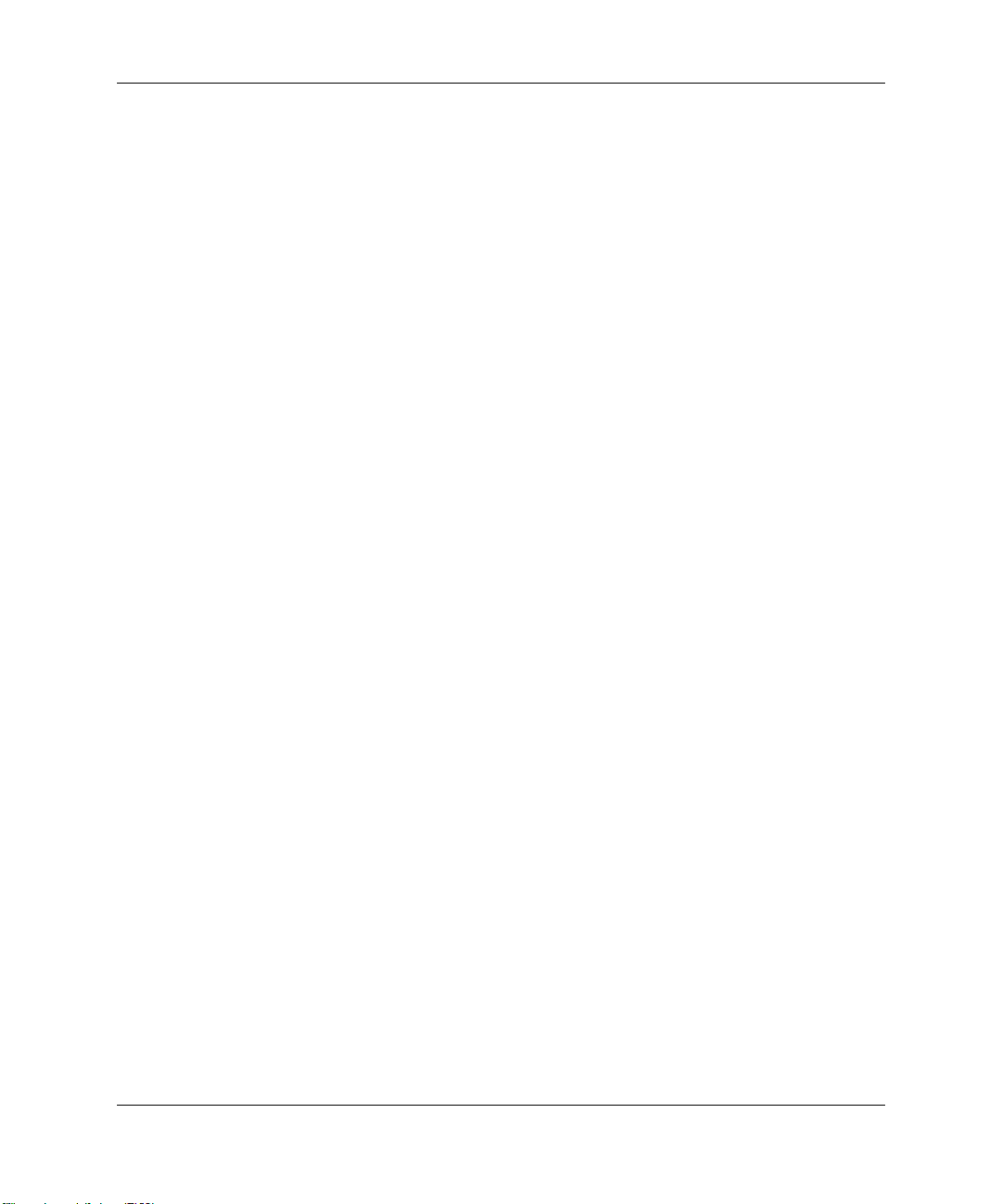
Microsoft Internet Explorer
Thin Clientには、Microsoft Internet Explorerのバージョン6.0がローカルでイン
ストールされています。工場出荷時のブラウザのインターネット オプション
設定では、フラッシュ メモリへの書き込みが制限されています。容量に制限
のあるフラッシュ メモリを使い切らないための設定なので、変更しないでく
ださい。より多くのブラウザ リソースが必要な場合は、ICAまたはRDPを通
じて別のブラウザにアクセスできます。
Service Pack 2では、Microsoft Internet Explorerの安全性が向上しています。す
べてのコンテンツの実行を、より細かく制御できるようになり、表示したく
ないポップアップ ウィンドウをブロックし、表示したいポップアップ ウィン
ドウを管理するための機能が組み込まれました。さらにInternet Explorerでは、
スクリプトによるウィンドウおよびステータス バーの移動やリサイズが阻
止されるため、ウィンドウやステータス バーが非表示になったり、他のウィ
ンドウが隠れたりすることを防止できます。
Windows XPe Service Pack 2のWindows Messengerには、安全でないファイルの送
信をブロックする機能が追加されています。一般的に安全でないと考えられる
ファイルの一覧については、Microsoft Webサイト(http://support.microsoft.com/
kb/291369/ja/)の『Internet Explorer 6の安全でないファイル(Unsafe File) 一
覧に関する情報』を参照してください。
アプリ ケーショ ン
Windows Media Player 9
Windows Media Playerのバージョン9 では、セキュリティ、パフォーマンス、
および機能が向上しています。Windows Media Playerの改善点について詳しく
は、Windows Media Playerのホーム ページ(http://www.microsoft.com/japan/
windows/windowsmedia/9series/player.aspx)を参照してください。
クイック リファレンス ガイ ド www.hp.com/jp 3-19
Page 44

アプリ ケーショ ン
Macromedia Flash Player
Macromedia Flash Playerは、複数のプラットフォーム間でWebの豊富な機能を
共有できるエージェントです。Macromedia Flash Player によって、世界中の
Web ユーザが、Macromedia Flashで作成されたコンテンツの表示や対話を行う
ことができます。
一部のWeb サイトを表示するには最新バージョンのFlash Playerが必要です。
新しいバージョンをインストールするには、管理者権限を持つアカウントで
ログインし、HP Ramディスクのコントロール パネル アプレットを使用して、
Ramディスクを一時的に64 MBに増やす必要があります。
3-20 www.hp.com/jp クイック リファレンス ガイ ド
Page 45

4
[プログラム] メ ニュ ーの拡張項目
[スタート]→[すべてのプログラム]の順に選択すると、[プログラム]メニュー
が表示されます。
[プログラム]メニューに表示される追加項目は以下のものを含みます。
クイック リファレンス ガイ ド www.hp.com/jp 4-1
Page 46

[プログラム] メ ニ ューの拡張項目
エンハンスド ライト フィルタ マネージャ
エンハンスド ライト フィルタ マネージャは、Thin Clientのコンピュータ機能
のための安全な環境を提供します。これは、フラッシュ メモリへの望ましく
ない書き込みからThin Clientを保護することで実現されます(フラッシュ メ
モリには、オペレーティング システムやソフトウェア コンポーネントが格納
されています)。また、書き込みフィルタによって、フラッシュ メモリへの
過度の書き込み処理を防ぐことで、Thin Clientの寿命を延ばすことができま
す。キャッシュを使用すると、フラッシュ メモリへの実際の書き込みを行わ
ずに、入出力を要求した処理に対して正常終了を返すことによって、フラッ
シュ メモリに対する読み取り/ 書き込みのアクセスを行ったように見えま
す。
キャッシュに格納されて実際にはフラッシュ メモリに書き込まれなかった
内容は、Thin Clientがアクティブである限り有効ですが、Thin Clientを再起動
またはシャットダウンすると失われます。レジストリ、お気に入り、cookie
などへの書き込み結果を保持するには、キャッシュの内容をフラッシュ メモ
リに転送する必要があります。これは、Altiris Deployment Solutionソフトウェ
アによって処理するか、エンハンスド ライト フィルタ マネージャを使用し
て手動で行います。
書き込みフィルタを無効にすると、現在のブート セッションでのその後の書
き込みはすべてフラッシュ メモリに書き込まれます。この場合、再起動され
るまで、キャッシュは使用されません。書き込みフィルタは、コマンド ライ
ンでも有効/無効を切り替えることができます。永続的な変更がすべて行われ
た後には、書き込みフィルタを常に有効にしておいてください。
管理者は、定期的にキャッシュの状態を確認する必要があります。キャッシュ
の使用量が80%を超えた場合は、Thin Clientを再起動する必要があります。
注意 : 書き込みフィルタ キャッシュが80%を超えた場合は、キャッシュを無
Ä
効にしないでください。
エンハンスド ライト フィルタへのアクセスは、管理者権限を持つアカウント
でログインしている場合にのみ行うことができます。
4-2 www.hp.com/jp クイック リファレンス ガイ ド
Page 47

[プログラム] メ ニ ュ ーの拡張項目
Thin Clientに永続的な変更を加えるときにフラッシュ メモリが破損すること
✎
を回避するために、システムに永続的な変更を加える前に書き込みフィルタ
を無効にしておくことを強くおすすめします。すべての変更が行われた後に
書き込みフィルタを有効にしておいてください。
次のセクションでは、コマンド ラインで書き込みフィルタを操作する方法に
ついて説明します。
エンハンスド ライト フィルタ マネージャのコマン ド ラインでの制御
注意 : ターミナルの管理者は、Microsoft Windows NT のファイル セキュリ
Ä
ティを使用して、以下のコマンドの不正使用を防止する必要があります。
注意 : -commit コマンドを実行すると、すべての一時的な内容がフラッシュ
Ä
メモリに永続的に書き込まれます。
エンハンスド ライト フィルタ マネージャのコマンドは次回の起動時に実行
✎
されるため、コマンドを有効にするにはシステムを再起動する必要がありま
す。
Windows XPeには、エンハンスド ライト フィルタ(EWF)コンソール ア プ
リケーションのコマンド ライン ツール、Ewfmgr.exeが含まれています。この
ツールを使用して、EWFドライバに対するコマンド セットの実行、保護され
ているボリューム オーバーレイごとの状態の表示、およびEWF設定全体の表
示を行うことができます。
EWFマネージャ コンソール アプリケーション コンポーネントをお使いの構
成に組み込んでイメージ内に構築することにより、Ewfmgr.exe および対応す
るコマンドを使用できるようになります。
コマンド ラインでエンハンスド ライト フィルタ マネージャを使用するに
は、以下の手順で操作します。
1. [スタート]→[ファイル名を指定して実行]→[名前]の順に選択します。
2. [名前]フィールドに「CMD」と入力します。
3. [OK]をクリックします。システムDOSプロンプトが表示されます。
クイック リファレンス ガイ ド www.hp.com/jp 4-3
Page 48

[プログラム] メ ニ ューの拡張項目
4. 「ewfmgr c:」と入力します。
5. [Enter]キーを押します。
「ewfmgr <ドライブ文字> -[ブート コマンド]」という構文を使用して、コ
マンド ラインのブート コマンド変数の部分で以下のコマンドを使用します。
-all
保護されているすべてのボリュームに関する情報を表示し、disable、enable、
commit などのコマンドが指定されている場合は、それらのコマンドを各ボ
リュームに対して実行します。
-commit
オーバーレイ内にある現在のレベルのデータすべてを保護されているボ
リュームにコミットし、現在のオーバーレイ値を1にリセットします。-commit
を-disableコマンドと組み合わせると、コミット後に無効にすることができま
す。
-disable
特定の保護されているボリューム上にあるオーバーレイを無効にします。
-enable
エンハンスド ライト フィルタを有効にして、保護されたメディアに書き込ま
れるデータがオーバーレイにキャッシュされるように設定します。EWFが起
動されるとすぐに現在のオーバーレイ レベルは1 になり、レベル1の新しい
オーバーレイが作成されます。
-commitanddisable
commit コマンドとdisable コマンドの組み合わせです。シャットダウン時に
オーバーレイ内のデータをコミットし、システムの再起動後にEWFが無効に
なります。
4-4 www.hp.com/jp クイック リファレンス ガイ ド
Page 49

エンハンスド ライト フィルタのユーザ インタフェース
Windows XP Embeddedイメージには、DOSコマンド ライン ツールに加えて、
エンハンスド ライト フィルタ(EWF)のユーザ インタフェースが含まれて
います。EWFのインタフェースには、[コントロール パネル]または管理者の
[管理ツール]オプションからアクセスできます。
[プログラム] メ ニ ュ ーの拡張項目
EWFのユーザ インタフェースにアクセスするには、以下の手順で操作します。
1. 管理者としてログインします。
2. [スタート]→[コントロール パネル]→[コントロール パネルのその他のオ
プション]または[スタート]→[コントロール パネル]→[パフォーマンスと
メンテナンス]→[管理ツール]の順に選択します。
3. [エンハンスド ライト フィルタ]アイコンをクリックします。
4. EWFのユーザ インタフェースを使用して、書き込みフィルタのオプショ
ンを選択します。
EWFのユーザ インタフェースには、以下のボタンが含まれます。
EWF有効
このボタンで、DOSプロンプトのewfmgr.exe c: -Enableと同じ処理を実行します。
クイック リファレンス ガイ ド www.hp.com/jp 4-5
Page 50

[プログラム] メ ニ ューの拡張項目
EWF無効
このボタンで、DOSプロントのewfmgr.exe c: -Disableと同じ処理を実行します。
オーバレ イ情報
このボタンは、オーバーレイ情報を表示します。この情報は、DOSプロンプ
トのewfmgr.exe c: -Descriptionおよびewfmgr.exe c: -Gaugeを実行して提供され
た情報を組み合わせたものです。
ブー ト コマン ド をク リ ア
このボタンで、DOSプロンプトのewfmgr.exe c: -NoCmdと同じ処理を実行しま
す。
データ更新
このボタンで、DOSプロンプトのewfmgr.exe c: -Commitと同じ処理を実行し
ます。
エンハンスド ライト フ ィ ルタ状態ツール
HP XPeイメージには、EWF状態サービスが含まれ、EWFの状態を示すアイコ
ンがシステム トレイに表示されます。また、アイコンを右クリックすること
で、リストにあるオプションを表示および実行できます。
この状態表示アイコンは、以下のように表示されます。
■ 赤色の鍵(EWFが無効な場合)
■ 緑色の鍵(有効な場合)
■ 黄色の鍵(次回の起動で設定が変更される状態の場合)
EWFが破損した状態の場合は、We bで提供される標準の出荷イメージを使っ
✎
てThin Clientを再度フラッシュする必要があります。詳しくは、以下のWe bサ
イトにあるホワイトペーパー『HP Compaq Thin Client Imaging Tool』(英語版)
を参照してください。
http://h20000.www2.hp.com/bc/docs/support/SupportManual/c00485307/c0048530
7.pdf
4-6 www.hp.com/jp クイック リファレンス ガイ ド
Page 51

Administrator としてログオンしている場合は、アイコンを右クリックして
EWFの状態を選択することにより、EWFの状態を変更できます。
EWF Managerのコンソール ユーティリティ(ewfmgr.exe)とEWF状態サービ
✎
スは個別のコードを実行するため、ewfmgr.exeによる状態の変更はEWF 状態
アイコンに自動的には反映されません。
コマンド ラインからEWFを変更した場合は、アイコンを右クリックして状態
アイコンの表示を更新する必要があります(コンテキスト メニューは、画面
上の任意の場所でクリックすることにより閉じることができます)。[コント
ロール パネル]のEWFアプレットを使用して変更した場合は、状態アイコン
の表示が自動的に更新されます。EWFアプレットは、常に最新の状態を反映
します。
HP RAMディスク
RAMディスクは、データの一時記憶領域として用意されている揮発性メモリ
の領域です。マイ コンピュータのウィンドウでは、Z ドライブとして表示さ
れます。
[プログラム] メ ニ ュ ーの拡張項目
RAMディスクには、以下の項目が格納されます。
■ ブラウザのWeb ページキャッシュ
■ ブラウザの履歴
クイック リファレンス ガイ ド www.hp.com/jp 4-7
Page 52
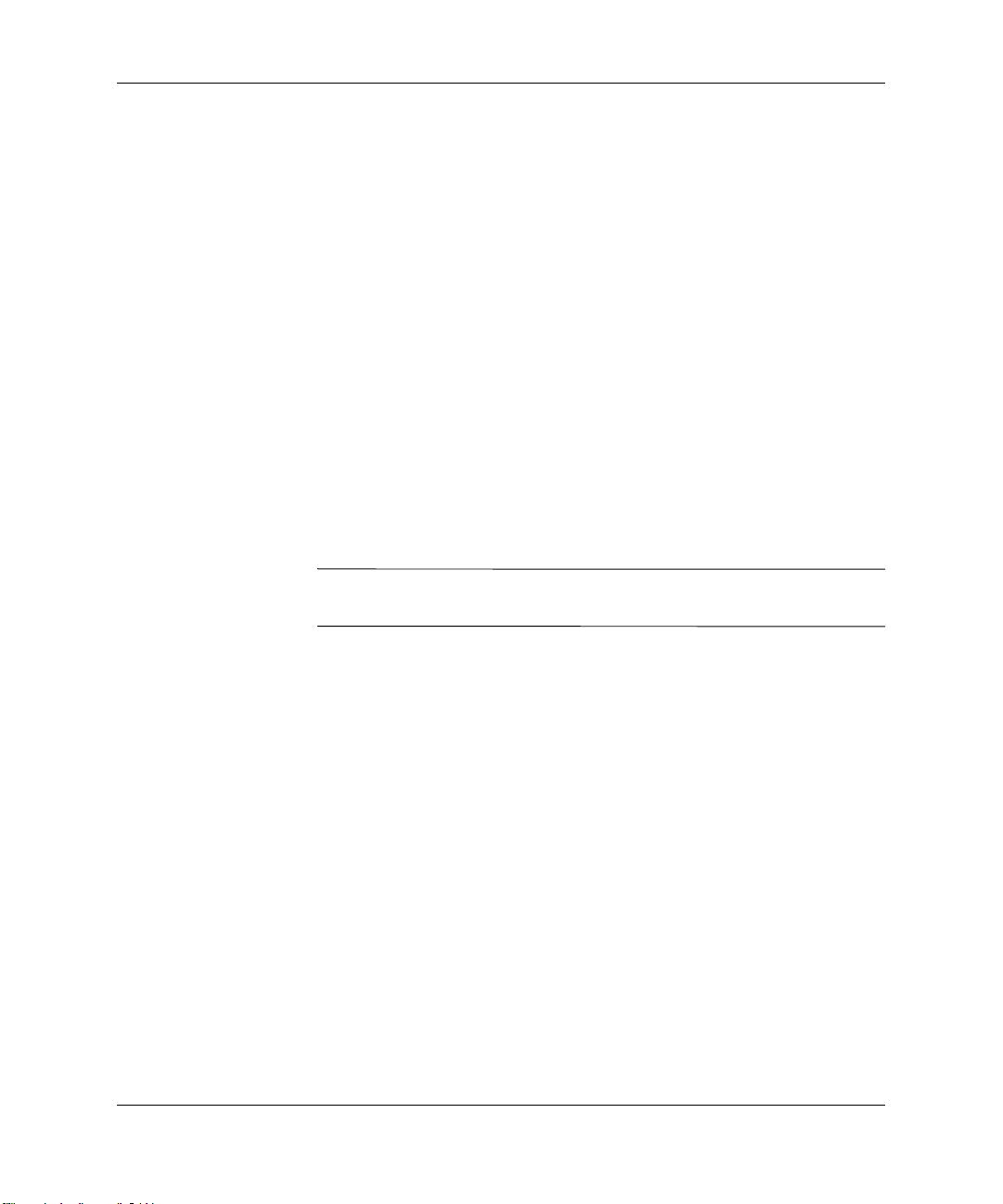
[プログラム] メ ニ ューの拡張項目
✎
■ ブラウザのcookie
■ ブラウザのキャッシュ
■ インターネット一時ファイル
■ 印刷スプール
■ ユーザおよびシステムの一時ファイル
管理者の判断により、RAMディスクを上記以外のデータ(移動プロファイル
など)の一時記憶領域として使用することもできます( 第 2 章の「ローカル
ドライブ」を参照してください)。
[HP RAMディスク マネージャ ]ダイアログ ボックスを使用して、RAMディス
クのサイズを設定します。RAM ディスクのサイズを変更すると、変更内容を
有効にするために再起動を促すメッセージが表示されます。変更内容を保持
するには、再起動前の現在のブート セッション中に書き込みフィルタ キャッ
シュを無効にするか、-commitコマンドを実行する必要があります。
RAM ディスクの最適サイズは、デフォルトで16 MB に設定されています。
RAMディスクのサイズに設定できる最大値は64 MB、最小値は2 MBです。
4-8 www.hp.com/jp クイック リファレンス ガイ ド
Page 53

HP DHCP設定更新ク ラ イ ア ン ト
HP DHCP設定更新クライアントは、コントロール パネル内にあるユーティリ
ティで、IT 管理者はこれを使用して、HP XP Embedded オペレーティング シ
ステムに設定を適用できます。
設定は、Microsoft の sysprep.inf からのパラメータ サブセットといくつかの
XPe/HP固有キーを使用する、.INIファイルを通じて適用されます。 XPePrepを
実行するには、処理対象のローカル.INIファイルを指定します。また、XPePrep
をDHCPサーバとFTPサーバとともに使用すると、ネットワーク上の複数のク
ライアントに設定を自動的に適用できます。
[プログラム] メ ニ ュ ーの拡張項目
詳しく は、次 のHP サポート サイトにアクセスして、『Using the HP DHCP
Settings Update Client』(英語版)を参照してください。
http://www.hp.com/support/
クイック リファレンス ガイ ド www.hp.com/jp 4-9
Page 54

[プログラム] メ ニ ューの拡張項目
ThinStateキャプチャ
HP ThinState キャプチャ ツールは非常にわかりやすいウィザード ベースの
ツールです。これを使用してHP Thin Client XP Embeddedイメージをキャプ
チャできます。キャプチャしたイメージは、モデルとハードウェアが同一の
別のHP Thin Clientに展開できます。
ThinStateキャプチャを実行するには、以下のものが必要です。
■ HP提供の最新イメージを含むHP Thin Client XP Embeddedユニット。
■ HPが認定したUSBフラッシュ ドライブ(Disk-On-Key)。 最新の認定済み
USBフラッシュドライブについては、t5720モデルのQuickSpecsを参照し
てください。
警告 : デフォルトでは、F10システムBIOSの[最初の起動デバイス](First Boot
Å
Device)はUSB、ATA フラッシュ、ネットワーク ブートの順に設定されてい
ます。 デフォルトの起動順序を変更してある場合、ThinStateキャプチャ ツー
ルを使う前に、F10システムBIOSの[BIOSの詳細設定](Advanced Bios
Features)で、[最初の起動デバイス]の最初にUSBを設定することが重要です。
HP ThinStateキャプチャ ツールはスタンドアロン ツールではありません。こ
✎
のツールはThin Clientイメージ内から管理者のみがアクセスできます。
USBフラッシュ ドライブのすべてのデータを保存してから、この手順を実行
✎
してください。
4-10 www.hp.com/jp クイック リファレンス ガイ ド
Page 55

[プログラム] メ ニ ュ ーの拡張項目
1. [コントロール パネル]からThinStateキャプチャ ツールを起動すると、次
の画面が表示されます。
クイック リファレンス ガイ ド www.hp.com/jp 4-11
Page 56

[プログラム] メ ニ ューの拡張項目
2. [Next](次へ)をクリックします。
3. ここで、DOK(Disk-On-Key)をユニットに挿入します。 DOK のドライ
ブ文字とサイズが表示されます。
DOK はオンボードのフラッシュ ディスクよりも大きなサイズである必
要があります。 このため、Thin Clientに512 MBのフラッシュ ディスクが
ある場合は、USBフラッシュ ドライブは 1 GB 以上であることが必要で
す。
4-12 www.hp.com/jp クイック リファレンス ガイ ド
Page 57

[プログラム] メ ニ ュ ーの拡張項目
適切なサイズのDOKを挿入すると、次の画面が表示されます。
4. [Capture](キャプチャ)をクリックします。 次の警告が表示されます。
5. [Yes](はい)をクリックします。 ThinStateキャプチャ ツールにより、USB
フラッシュ ドライブがブート可能ドライブに初期化されます。 ここで、
ThinStateキャプチャによりシステムが再起動されます。
クイック リファレンス ガイ ド www.hp.com/jp 4-13
Page 58

[プログラム] メ ニ ューの拡張項目
以上の手順を実行すると、ThinStateキャプチャ ツールに次の画面が表示され
ます。 画面の説明に沿って操作します。
これで、USBフラッシュ ドライブを使用して、モデルとハードウェアが同一
の別のHP Thin Clientにキャプチャ イメージを展開できるようになりました。
4-14 www.hp.com/jp クイック リファレンス ガイ ド
Page 59

t5720
t5710
(1.1 / 1. 2
GHz)
t5710
(800
MHz)
[プログラム] メ ニ ュ ーの拡張項目
次の表に、サポートされるキャプチャと展開の関係を示します。
キャプチャ元
t5710
(1.1 /1. 2G Hz )
256MB
512 MB
フラッシュ
●
●●
t5710 (800MHz)
256MB
フラッシュ
●
●●
展開先
512M B
フラッシュ
1GB
フラッシュ
256MB
フラッシュ
512M B
フラッシュ
256MB
フラッシュ
512M B
フラッシュ
t5720
512M B
フラッシュ
1GB
フラッシュ
●
●●
フラッシュ
512M B
フラッシュ
クイック リファレンス ガイ ド www.hp.com/jp 4-15
Page 60

[プログラム] メ ニ ューの拡張項目
ThinStateによる展開
ThinStateによる展開を実行するには、以下の手順で操作します。
1. F10システムBIOSで最初の起動デバイスをUSBブートに設定します。
2. USBフラッシュ ドライブをキャプチャ イメージの展開先のThin Clientユ
3. 画面の説明に沿って操作します。
ニットに接続して、ユニットの電源を入れます。
USBフラッシュ ドライブを取り外して、システムの電源を入れなおすと、イ
メージが展開されます。 この処理には10 ~ 12分ほどかかる場合があります。
この処理を実行している間は、他の操作やユニットの電源の入れなおしなど
を行わないでください。
USB フラッシュ ドライブにあるキャプチャ イメージ(flash.ibr)と Altiris
Deployment Solutionを組み合わせて使用することで、複数のThin Clientユニッ
トにイメージをリモートで展開できます。
4-16 www.hp.com/jp クイック リファレンス ガイ ド
Page 61

[プログラム] メ ニ ュ ーの拡張項目
flash.ibrは、HPのThinState展開ユーティリティ(ibr.exeなど)とともに使用す
✎
る必要があります。Flash.ibr は、Altiris の rdeploy.exe ユーティリティや
rdeployt.exeユーティリティには対応していません。 次のリンクをクリックし
て、『HP Compaq Thin Client Imaging Tool』(英語版)を確認してください。
http://h20000.www2.hp.com/bc/docs/support/SupportManual/c00485307/c0048530
7.pdf
Altirisについて詳しくは、http://www.altiris.com/ (英語サイト)を参照してく
ださい。
クイック リファレンス ガイ ド www.hp.com/jp 4-17
Page 62

管理および イ メ ージのア ッ プグ レー ド
ここでは、お使いのThin Clientに適用できるリモート管理機能とファーム
ウェアのアップグレード方法について説明します。
Altiris Deployment Solutionソフトウェア
Altiris Deployment Solutionソフトウェアは、完全な機能を備えたリモート管理
ツール セットです。このソフトウェアは、Thin Clientにインストールされて
いるAltiris リモート エージェントとPXE サーバ ユーティリティを通じて、
Thin Clientにアクセスします。Altirisを使用することで、管理者が各Thin Client
サイトを直接操作することなく、ファームウェアのアップグレードを含めた
Thin Clientの管理を行うことができます。
Altirisについて詳しくは、http://www.altiris.com/ (英語サイト)を参照してく
ださい。
5
アドオンのアッ プグレード
アドオン モジュールのインストールが必要な場合、Altiris Deployment Solution
を使用してThin Client を管理することができます。変更を保存するには、必
要に応じて書き込みフィルタの無効/有効を切り替えます。
注意 : フラッシュ メモリの空き領域が3 MB未満になると、Thin Clientの動作
Ä
が不安定になります。
アドオン モジュールを機能させ、ダウンロードするためには、十分なフラッ
✎
シュ メモリ領域が必要です。場合によっては、ソフトウェア コンポーネントを
削除して、アドオン モジュールのために空き領域を確保する必要があります。
クイック リファレンス ガイ ド www.hp.com/jp 5-1
Page 63

管理お よ び イ メ ー ジのア ッ プ グ レ ー ド
イメージのアップグレード
Intel Preboot Execution Environment(PXE)は、クライアントがサーバからプ
リブート環境をダウンロードできるようにするためのTCP/IP、DHCP、およ
びTFTPの間の対話を定義するプロトコルです。PXEを使用すると、組み込ま
れたオペレーティング システムや、ローカルのフラッシュ モジュールにイン
ストールされたオペレーティング システムの起動より先に、ネットワーク上
のサーバからクライアントを起動することができます。ネットワーク管理者
は、PXEを使用してThin Clientをリモートで起動し、さまざまな管理タスクを
実行できます。たとえば、ネットワークを通じてサーバからオペレーティン
グ システムやその他のソフトウェアをThin Clientにロードすることが可能で
す。PXEクライアントはThin Clientにインストールされており、PXEサーバ コ
ンポーネントはAltiris Deployment Solutionの一部です。
Citrix ICAの自動更新は、Thin Clientにインストールされている ICA クライア
✎
ントに対しては機能しません。ICAクライアントの更新は、標準のファーム
ウェア アップグレード処理によって実装されます。
ThinStateキャプチャおよび展開
HP ThinState キャプチャ ツールは非常にわかりやすいウィザード ベースの
ツールです。これを使用してHP Thin Client XP Embeddedイ メ ー ジ を キ ャ プ
チャし、モデルとハードウェアが同一の別の HP Thin Client に展開できます。
ThinStateキャプチャ ツールについて詳しくは、第4章の「ThinStateキャプチャ」
を参照してください。
5-2 www.hp.com/jp クイック リファレンス ガイ ド
Page 64

管理およびイ メ ー ジの ア ッ プ グ レ ー ド
HP Compaq Thin Clientイメージング ツール
HP Compaq Thin Clientイメージング ツールは、HP Compaq t5000 Thin Clientの
工場出荷時イメージを含むSoftPaqの一部です。このユーティリティを使用す
ると、工場出荷時のイメージをThin Clientに復元できます。
このユーティリティを使用すると、以下の操作を行うことができます。
■ USB CD-ROMドライブを使用した展開のためのブート可能 CD を作成す
るために、CD作成ソフトウェアで使用するISOイメージを生成する
■ USB メモリなどの USB フラッシュ デバイス上に、ブート可能なフラッ
シュ イメージを作成する
■ カスタム展開シナリオやPXEイメージで使用するために、イメージを
ディレクトリに展開する
このユーティリティに関する詳しい情報と使用方法については、以下のHPの
Web サイト(英語サイト)を参照してください。
http://h20000.www2.hp.com/bc/docs/support/SupportManual/c00485307/c0048530
7.pdf
クイック リファレンス ガイ ド www.hp.com/jp 5-3
Page 65

6
周辺機器
デバイスに対応するソフトウェアがインストールされていれば、使用可能な
ポートによって、USB、シリアル、パラレル、およびPCIの各種デバイスのた
めのサービスを提供できます。工場出荷時にインストールされるソフトウェ
アについては、以下のセクションで説明します。その他のサービスのアドオ
ンは、利用可能になり次第、Altiris Deployment Solutionソフトウェアを使用し
てインストールすることができます。詳しくは、 第3章の「Altiris Client Agent」
を参照してください。
お使いのモデルで使用可能な周辺機器について詳しくは、お使いのモデルの
QuickSpecs(英語版)を以下のWe bサイトで参照してください。
http://h10010.www1.hp.com/wwpc/us/en/sm/WF04a/12454-321959-89307-338927-
89307.html?jumpid=re_R295_prodexp/busproduct/computing/thinclients
モデルを選択してから、QuickSpecsのリンクをクリックします。
USB/シリアル変換ケーブル
USB/シリアル変換ケーブルで Thin Clientに接続しているデバイスに割り当て
られるポートを確認するには、以下の手順で操作します。
1. プリンタなどのデバイスを変換ケーブルのシリアル ポートに接続しま
す。このとき、変換ケーブルの USB コネクタをThin Clientに接続しない
でください。
2. [デバイス マネージャ ]ウィンドウを開きます([コントロール パネル]→
[パフォーマンスとメンテナンス]→[システム]→[ハードウェア]タブ→[デ
バイス マネージャ ]の順にクリックします)。
3. Thin Client のモデルによっては、またデバイス ドライバがすでにポート
にインストールされているかどうかによっては、ポート(COMと LPT)
の一覧が表示されない場合もあります。一覧が表示されている場合は、
項目を展開して使用中のポートを表示します。
クイック リファレンス ガイ ド www.hp.com/jp 6-1
Page 66

周辺機器
プリンタ
4. 変換ケーブルのUSBコネクタをThin Clientに接続します。
5. ポート(COMとLPT)の一覧が表示されていなかった場合は、この時点
で表示されます。ポート(COMとLPT)の一覧に、新しい接続に対応す
る新しいCOM ポートが表示されます。新しい接続に割り当てられた
COMポート番号を書き留めておきます。
6. メッセージが表示されたら、検出されたポート番号を使用して接続した
デバイスのインストール手順を続けます。シリアル タッチ スクリーンな
どのデバイスについては、製造元の手順に従ってください。
USB/シリアル変換ケーブルは、同時に2本まで使用可能です。
✎
Thin Clientには汎用プリント ドライバがインストールされており、ローカル
接続プリンタへのテキストのみの印刷をサポートしています。ローカル接続
プリンタでテキストのすべての設定および画像の印刷を行うには、製造元が
提供するドライバをインストールし、製造元の指示に従ってください。イン
ストールしたことによる設定を保存するには、書き込みフィルタ キャッシュ
を無効にするか、-commitコマンドを実行します。サーバ上のプリント ドラ
イバを使用して、ICAやRDPのアプリケーションからネットワーク プリンタ
に印刷できます。
詳しくは、HP のサポート サイト(http://www.hp.com/support/)にあるホワイ
トペーパー『Printing and Imaging Support on HP Thin Clients』(英語版)を参照
してください。
注意 : フラッシュ メモリの空き領域が3 MB未満になると、Thin Clientの動作
Ä
が不安定になります。
プリンタのダウンロードおよび使用には、十分なフラッシュ メモリ領域が必
✎
要です。場合によっては、ソフトウェア コンポーネントを削除して、プリン
タのために空き領域を確保する必要があります。
6-2 www.hp.com/jp クイック リファレンス ガイ ド
Page 67

サーバのプリント ドライバを使用してICAまたはRDPのセッションからロー
✎
カル接続されたプリンタへ印刷する場合、テキストのすべての設定および画
像の設定を印刷できます。これを行うには、プリント ドライバをサーバにイ
ンストールし、テキストのみに対応したドライバを Thin Clientにインストー
ルする必要があります(次のセクションを参照してください)。
汎用のテキス ト 専用プ リ ン ト ドライバを使用したプリンタの追加
テキスト専用プリント ドライバを使用してプリンタを追加するには、以下の
手順で操作します。
1. プリンタをパラレル ポートに接続します。
2. [スタート]→[プリンタとFAX]の順に選択します。
3. [プリンタのインストール]を選択して、プリンタの追加ウィザードを表示
させます。
4. ウィザードの最初のパネルで[次へ]をクリックします。
5. [このコンピュータに接続されているローカル プリンタ]を選択します。
6. [ プラグ アンド プレイ対応プリンタを自動的に検出してインストールす
る]チェック ボックスのチェックが外れていることを確認します。
周辺機器
7. [次へ]をクリックします。
8. [次のポートを使用]を選択します。
9. 一覧から該当するポートを選択して、[次へ]をクリックします。
10. プリンタの製造元とモデルを選択して、[次へ]をクリックします。
11. プリンタに割り当てられているデフォルトの名前または別の名前を指定
して、[次へ]をクリックします。
12. [このプリンタを共有しない]を選択して、[次へ]をクリックします。
13. テスト ページを印刷するかどうかを選択して、[次へ]をクリックします。
14. [完了]をクリックします。
製造元が提供する プ リ ン ト ドライバの使用
製造元が提供するドライバをインストールし、製造元の指示に従って操作し
ます。インストールを保存するには、書き込みフィルタ キャッシュを無効に
するか、-commitコマンドを実行します。
クイック リファレンス ガイ ド www.hp.com/jp 6-3
Page 68
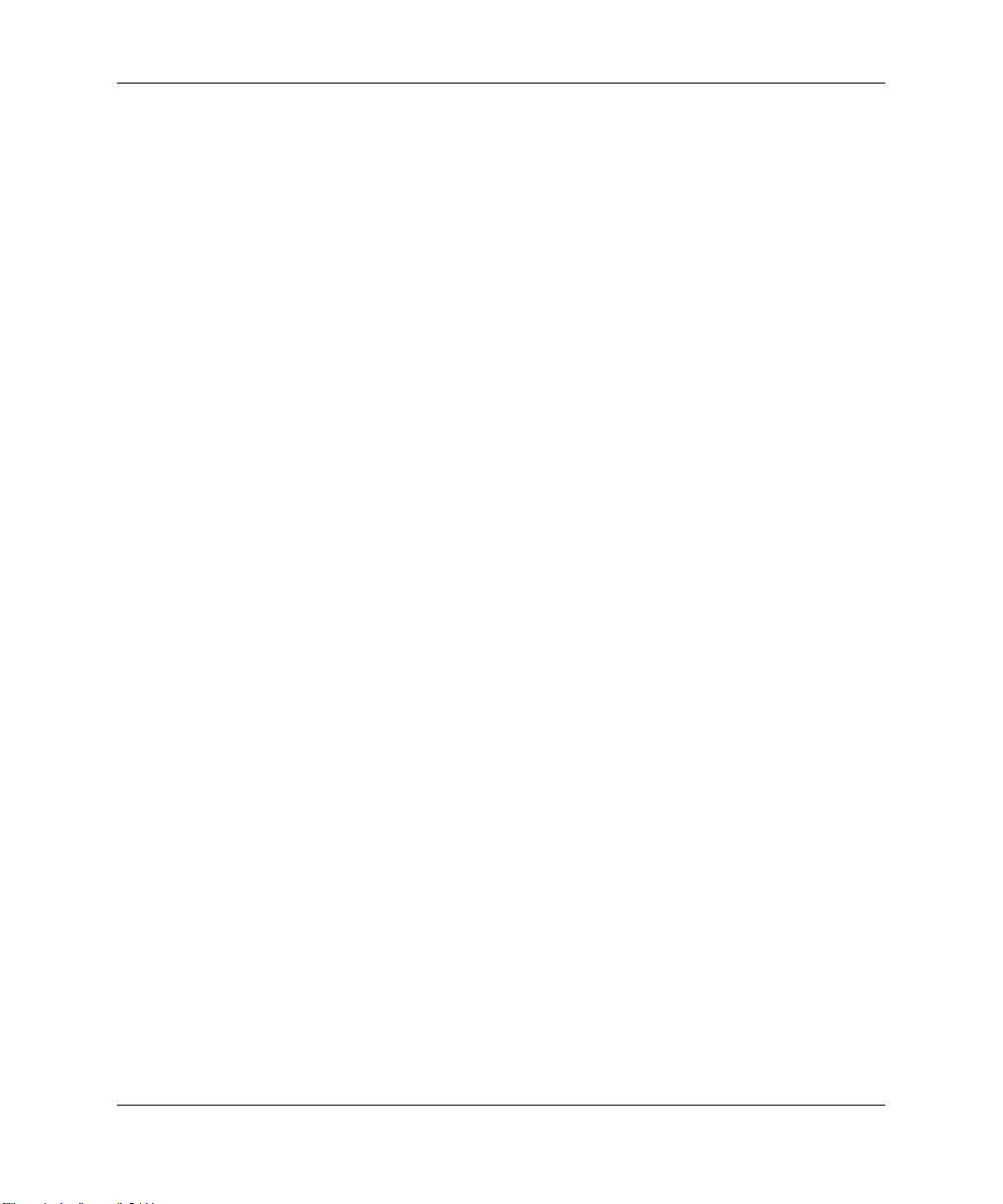
周辺機器
オーデ ィ オ
オーディオは、アプリケーションからThin Clientのオーディオ コネクタへリ
ダイレクトできます。オーディオのレベルは外部から(600 Ω の可変抵抗器
などによって)制御でき、スピーカを駆動させるにはパワー ブースタが必要
です。タスク バーのシステム トレイに表示されているサウンド アイコンを
使用して、音量を調整できます。このアイコンをシングルクリックすると、
音量調整のマスタ画面が表示されます。また、ダブルクリックすると、音量
調整アプリケーションのダイアログ ボックスが表示されます。
6-4 www.hp.com/jp クイック リファレンス ガイ ド
Page 69

索引
A
Altiris Client Agent 3–18
Altiris Deployment Solution 1–7, 5–1
C
Citrix 3–13
Citrix ICA 1–5
Cドライブ 2–7
D
DHCP設定更新クライアント 4–9
DOK 4–12
E
EWF 2–4
H
HP DHCP設定更新クライアント 4–9
HP Compaq Thin Clientイメージング ツール 5–3
HP RAMディスク 4–7
HP Sygate Standalone Agent 3–3
HPのサポートWebサイト 3–1
I
ICA 1–5
Internet Explorer 3–19
L
Logon Configuration Manager 2–1
M
Macromedia Flash Player 3–20
Media Player 3–19
Microsoft Internet Explorer 3–19
Microsoft RDP 1–5, 3–14
Microsoft Windows 3–2, 3–4
Microsoft Windowsファイアウォール
3–4, 3–9, 3–10, 3–11
設定 3–4
設定情報の収集 3–9
トラブルシューティング 3–9
P
PC SAM 3–15
Preboot Execution Environment 5–2
PXE 5–1, 5–2
R
RAMディスク 4–7
RDP 1–5
S
Session Allocation Manager 3–15
Sygate Firewall 3–2
Sygate Standalone Agent 3–3
T
TeemNTターミナル エミュレーション 3–16
Thin Client機能 1–1
ThinStateキャプチャ 4–10, 5–2
ThinStateによる展開 4–16, 5–2
U
USB/シリアル変換ケーブル 6–1
W
Webサイト
Altiris 1–7, 4–17
Citrix 3–13
HP Compaq Thin Client Imaging Tool 4–6
HP Sygate Security Agent and Symantec
Embedded Security: FAQs 3–3
HPサポート 3–1
PC SAM 3–16
QuickSpecs 6–1
TechNet Windows XP Professional 3–12
Windows XPe 1–3
Windowsファイアウォールの手動構成 3–12
Windowsファイアウォール用INFファイルの
使用 3–12
Windows Media Player 3–19
Windows XPeのWebサイト 1–3
クイック リファレンス ガイ ド www.hp.com/jp 索引- 1
Page 70

索引
Windowsファイアウォール 3–4
Windowsファイアウォールへのポートの追加 3–11
Z
Zドライブ 2–7, 4–7
あ
アカウント、ユーザ 2–9
アップグレード、イメージ 5–2
アプリケーション 3–1
アプリケーションのトラブルシューティング 3–9
移動プロファイル 2–9
イメージ キャプチャ 4–10
イメージのアップグレード 5–2
イメージの展開 4–16
インターネット 1–1
エージェント 3–3
エンハンスド ライト フィルタ 2–4
エンハンスド ライト フィルタ マネージャ 4–2
コマンド ライン ツール 4–3
状態ツール 4–6
ユーザ インタフェース 4–5
オーディオ 6–4
か
書き込みフィルタ 2–8, 4–2
管理者
デスクトップ 1–4
ログオン 2–3
管理者としてのログオン 2–3
管理ツール 2–13
機能 1–1
揮発性メモリ 2–7
ケーブル 6–1
言語オプション 2–12
更新 1–2
コマンド ライン ツール 4–3
さ
サーバ要件 1–5
サービス、セッション 1–5
再起動 2–3
時刻 2–6
システム時刻 2–6
自動ログオン 2–1
シャットダウン 2–3
周辺機器 6–1
手動ログオン 2–2
障害の状況 3–9
状態ツール 4–6
製造元が提供するプリンタ ドライバの使用 6–3
セキュリティ 1–1
セキュリティ センター 3–4
セッション サービス 1–5
た
ターミナル エミュレーション 1–6
地域オプション 2–12
テキスト専用プリント ドライバ 6–3
デスクトップ 1–3
管理者 1–4
ユーザ 1–3
デフォルトでの有効化 3–4
デフォルトのパスワード 2–2
電源の管理 2–5
ドライブ 2–7
Cドライブとフラッシュ 2–7
Zドライブ 2–7
ドライブZ2–7, 4–7
な
ネットワーク ドライブの割り当て 2–8
は
パスワード 2–2
パスワードの変更 2–2
ファイアウォール 3–2, 3–4
ファイルの保存 2–8
フラッシュ 2–7
プリインストールされているアプリケーション
3–1
プリンタ 6–2
プリンタ ドライバ 6–3
プリンタの追加 6–3
プログラムの追加 3–10
[プログラム]メニュー 4–1
プロファイル 2–10
変換ケーブル 6–1
変更、パスワード 2–2
ポート、Windowsファイアウォール 3–11
ま
マルチメディア 1–1
メモリ 2–7
モニタの節電機能 2–5
索引- 2 www.hp.com/jp クイック リファレンス ガイ ド
Page 71
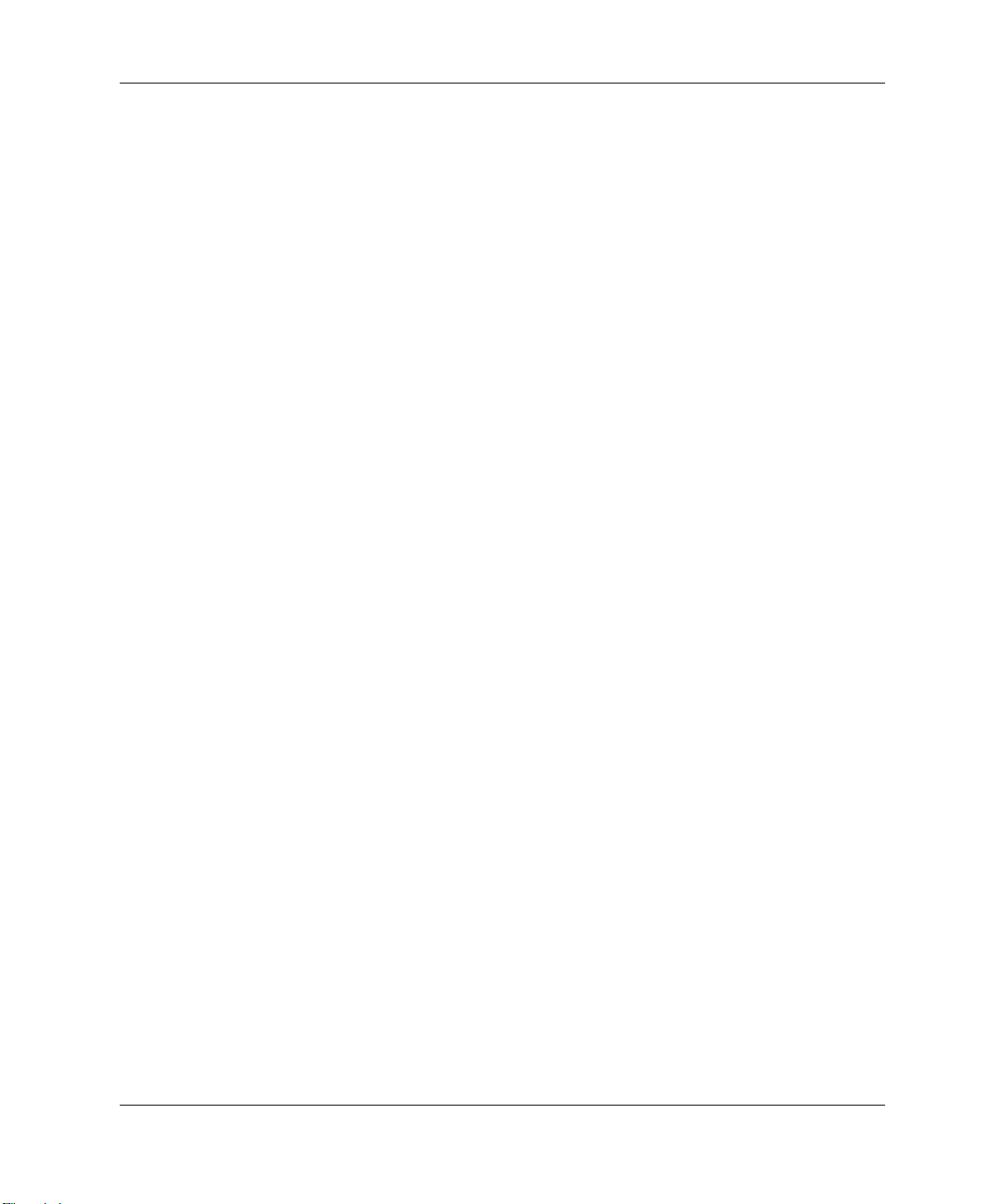
索引
や
ユーザ アカウント 2–9
ユーザ アカウントの作成 2–9
ユーザ、デスクトップ 1–3
ユーザ プロファイル 2–10
ユーザ マネージャ 2–10
要件、サーバ 1–5
ら
リモート デスクトップ接続 3–14
ローカル ドライブ 2–7
ログオフ 2–3
ログオン
自動 2–1
手動 2–2
クイック リファレンス ガイ ド www.hp.com/jp 索引- 3
